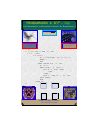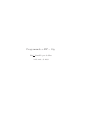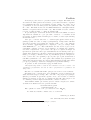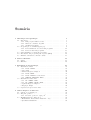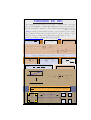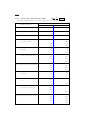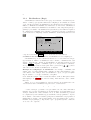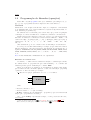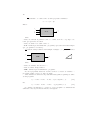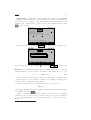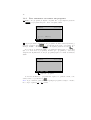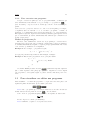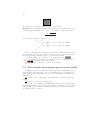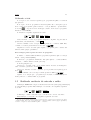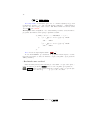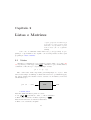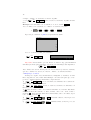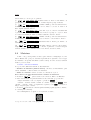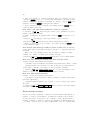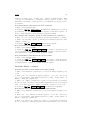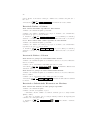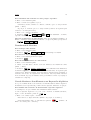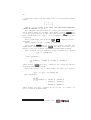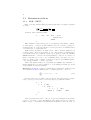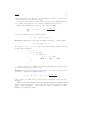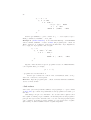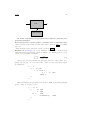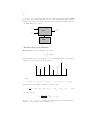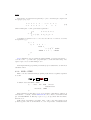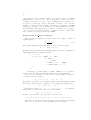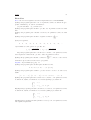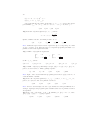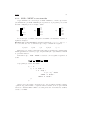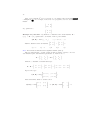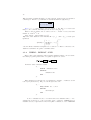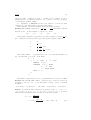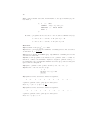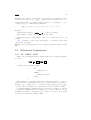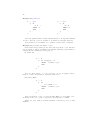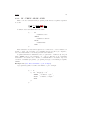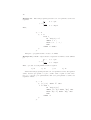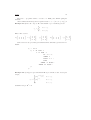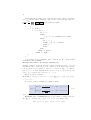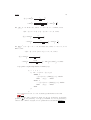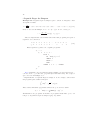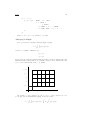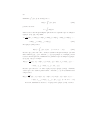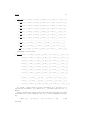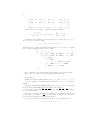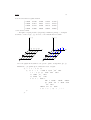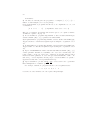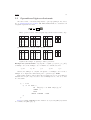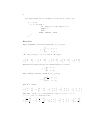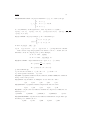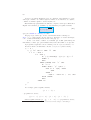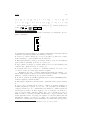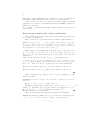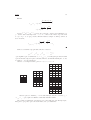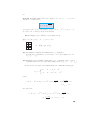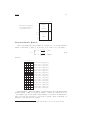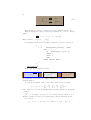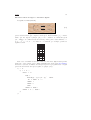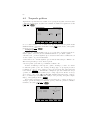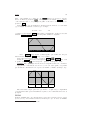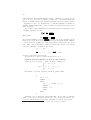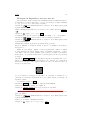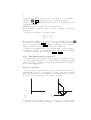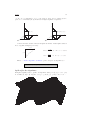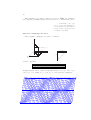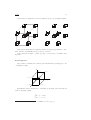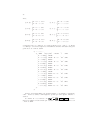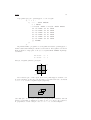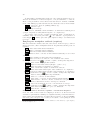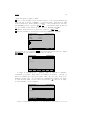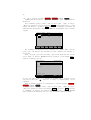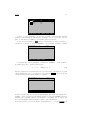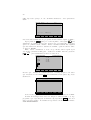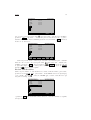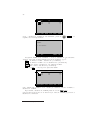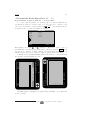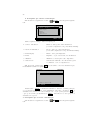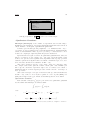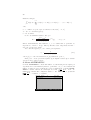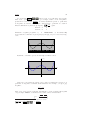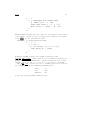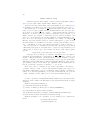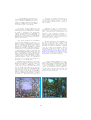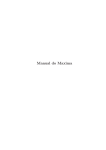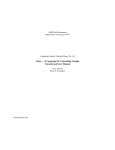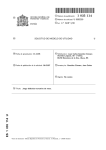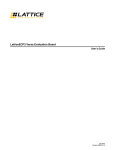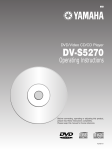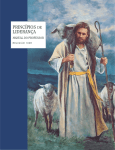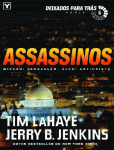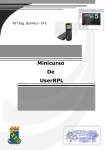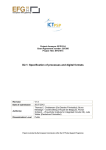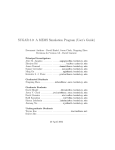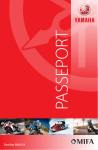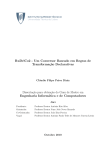Download PROGRAMANDO A HP − 50g
Transcript
PROGRAMANDO A HP − 50g
( Uma Introdução ao Fascinante Universo da Programação )
aij = ( −1 )
aij = ( −1 )
j
i−1
j−1
2
k
µ2i−1
j−1
i−1
( j−1 )
aij = ( −1 ) 2
≪ → L r
≪ { } p LC p STO L SIZE p N p STO
1 2 N ∧ FOR I
1 N FOR J
IF p (−1) ∧ FLOOR((I − 1)/2 ∧ (J − 1)) == 1p
THEN J
END
NEXT DEPTH DUP p C p STO
IF p C==r p
THEN ROW→ p V p STO 1 r
FOR K L p V(K) p EVAL
GET
NEXT r
→LIST 1 →LIST LC + p LC p STO
ELSE CLEAR
END
NEXT LC
≫
≫
Gentil Lopes da Silva
www.dmat.ufrr.br/gentil
Programando a HP − 50g
Eng o Gentil Lopes da Silva
24 de maio de 2009
Prefácio
A motivação para escrever o presente trabalho foi dupla. Em 1996 eu me
encontrava na UFSC quando fui solicitado, pelos alunos da fı́sica e engenharia, a ministrar um curso de programação da HP ; quando, na ocasião, tive a
oportunidade de escrever uma apostila “Programando a HP − 48” para conduzir o curso. Em 2009 encontro-me na UFRR ministrando a disciplina Cálculo
Numérico, na qual decidi adotar a HP − 50g . Este trabalho foi escrito tomando
por base “a velha apostila” e o Guia do Usuário-HP.
No que diz respeito à eficiência da maioria dos alunos em utilizar os recursos
disponı́veis na calculadora − pelo que tenho observado − é a mesma de um
proprietário de uma possante ferrari que, no entanto, se desloca (movimenta)
em um monociclo.
Creio que o conteúdo deste livro é o essencial para quem se inicia em programação (aliás este curso se dirige a principiantes). É importante salientar
que iremos aprender a programar não somente a HP − 50g , como também,
em decorrência, outras linguagens de computação, como por exemplo, PASCAL, MATLAB, C++ , etc† . Estou salientando este fato devido ao pré-conceito
generalizado existente a respeito da programação de calculadoras comparado
à de microcomputadores − pré-conceito este que só se explica em função da
ignorância de quem desconhece que essencialmente não há diferença entre programar uma calculadora e um microcomputador (nas linguagens supramencionadas, por exemplo). Inclusive devido à portabilidade (pode-se carregá-la no
bolso, ou na bolsa, como queiram) é que eu penso que os pais deveriam dar a
seus filhos, juntamente com o vı́deo-game, uma calculadora programável, pois
desta forma estão lhes abrindo as portas de uma alternativa profissional (e ainda
por que a programação desenvolve a inteligência, logicamente falando).
No prefácio de um dos meus livros ([4]) em 1999 escrevi:
“Há algum tempo tenho o sonho de ver estudantes, de todos os nı́veis, com
calculadoras programáveis em sala de aula e programando os problemas em
tempo real.”
Este livro se constitui num auxı́lio para que este sonho se torne realidade.
Informamos que o presente livro serve igualmente aos que possuem as calculadoras anteriores (por exemplo, HP − 48 e HP − 49), já que a programação
(sintaxe) é a mesma. O que muda é apenas o modo de se acessar os comandos
(instruções), mas isto de fato não se constitui em empecilho uma vez que todos
os comandos podem ser digitados diretamente, caracter a caracter.
Para finalizar enfatizo que seremos gratos a crı́ticas e sugestões no sentido
de melhoria de futuras versões do presente trabalho.
www.dmat.ufrr.br/gentil
[email protected]
Este opúsculo foi escrito com o processador de texto LATEX 2ε .
Por mais este trabalho concluido louvo ao bom Deus.
Gentil Lopes da Silva
Boa Vista-RR, 24 de maio de 2009.
† Já
que a lógica (estrutura) de programação é a mesma.
2
Sumário
1 Introdução à Programação
1.1 Introdução . . . . . . . . . . . . . . . . . . . . . .
1.1.1 Funções para números reais . . . . . . . .
1.1.2 Menu de comandos da pilha . . . . . . . .
1.1.3 Sinalizadores (flags) . . . . . . . . . . . .
1.2 Programação de fórmulas (equações) . . . . . . .
1.2.1 Para armazenar ou nomear um programa
1.2.2 Para executar um programa . . . . . . . .
1.3 Para visualizar ou editar um programa . . . . . .
1.4 Executando um programa passo-a-passo (DBUG) .
1.5 Exibindo variáveis de entrada e saı́da . . . . . . .
.
.
.
.
.
.
.
.
.
.
.
.
.
.
.
.
.
.
.
.
.
.
.
.
.
.
.
.
.
.
.
.
.
.
.
.
.
.
.
.
.
.
.
.
.
.
.
.
.
.
.
.
.
.
.
.
.
.
.
.
.
.
.
.
.
.
.
.
.
.
.
.
.
.
.
.
.
.
.
.
.
.
.
.
.
.
.
.
.
.
5
5
6
7
8
9
12
13
13
14
15
2 Listas e Matrizes
17
2.1 Listas . . . . . . . . . . . . . . . . . . . . . . . . . . . . . . . . . 17
2.2 Matrizes . . . . . . . . . . . . . . . . . . . . . . . . . . . . . . . . 19
3 Estruturas de Programação
3.1 Estruturas cı́clicas . . . . . . . . . .
3.1.1 FOR - NEXT . . . . . . . . .
Sub-rotinas . . . . . . . . . . . . .
Primeira Regra de Simpson . . . .
3.1.2 FOR - STEP . . . . . . . . .
3.1.3 FOR - NEXT’s concatenados
3.1.4 WHILE - REPEAT - END .
3.2 Estruturas Condicionais . . . . . . .
3.2.1 IF - THEN - END . . . . . .
3.2.2 IF - THEN - ELSE - END . .
Segunda Regra de Simpson . . . . .
Integração Dupla . . . . . . . . . .
3.3 Operadores lógicos relacionais . . . .
.
.
.
.
.
.
.
.
.
.
.
.
.
.
.
.
.
.
.
.
.
.
.
.
.
.
.
.
.
.
.
.
.
.
.
.
.
.
.
.
.
.
.
.
.
.
.
.
.
.
.
.
.
.
.
.
.
.
.
.
.
.
.
.
.
.
.
.
.
.
.
.
.
.
.
.
.
.
.
.
.
.
.
.
.
.
.
.
.
.
.
.
.
.
.
.
.
.
.
.
.
.
.
.
.
.
.
.
.
.
.
.
.
.
.
.
.
.
.
.
.
.
.
.
.
.
.
.
.
.
.
.
.
.
.
.
.
.
.
.
.
.
.
.
.
.
.
.
.
.
.
.
.
.
.
.
25
26
26
28
30
31
35
38
41
41
43
48
49
55
4 Outros Tópicos de Interesse
4.1 Cálculo de Combinações . . . . . . . . . . . .
4.2 Traçando gráficos . . . . . . . . . . . . . . . .
4.2.1 Plotando pontos no espaço R3 . . . .
4.3 HOME: Variáveis e Diretórios . . . . . . . . .
Transmitindo Dados Entre Duas HP − 50g
Quadratura Gaussiana . . . . . . . . . . . .
.
.
.
.
.
.
.
.
.
.
.
.
.
.
.
.
.
.
.
.
.
.
.
.
.
.
.
.
.
.
.
.
.
.
.
.
.
.
.
.
.
.
.
.
.
.
.
.
.
.
.
.
.
.
.
.
.
.
.
.
.
.
.
.
.
.
59
59
68
72
79
87
89
3
.
.
.
.
.
.
.
.
.
.
.
.
.
.
.
.
.
.
.
.
.
.
.
.
.
.
.
.
.
.
.
.
.
.
.
.
.
.
.
.
.
.
.
.
.
.
.
.
.
.
.
.
TESOUROS NO CÉU
− Não ajunteis tesouros na terra, onde a traça e a ferrugem tudo consomem,
e onde os ladrões minam e roubam. Mas ajuntai tesouros no céu, onde nem a
traça nem a ferrugem consomem, e onde os ladrões não minam nem roubam.
(Mt. 6 : 19 − 20)
− Exegese: Daqui podemos inferir que tudo o que se deteriora com o tempo,
ou que é passı́vel de furto, não pode ser tesouro no céu. Ao contrário, o que é
atemporal e à prova de furtos, tem chances de ser um tesouro no céu.
Como por exemplo, cada uma das pérolas a seguir:
anm = ( −1 )
m
m
j
n−1
m−1
2
k
m
1 + 2 + 3 + ···+ n
n−1
anm
m
( m−1 )
= ( −1 ) 2
m X
n
=
a
j + 1 (m−j)
j=0
a(m−j) =
anm
j
X
(−1)k
k=0
µ2n−1
m−1
= ( −1 )
m
j
(1 − k + j)
k
(x, y, z) ≡ (X, Y ) = ( y − x · sen θ, z − x · cos θ)
m X
n−1
a1(m−j)
=
j
j=0
anm
j=0
0, 999 . . . =
9
9
9
+
+
+ ··· = 0
10 100 1000
n = f (i, j) = N (i − 1) + j
(1, 1)
1
(0,
(
i = ⌊ n−1
N ⌋+1
j = n − N ⌊ n−1
N ⌋
2
3)
⇒
λ
λ(t) =
0,
s
0
23 +
1
3
t, 0 ≤ t < 1;
t = 1.
1
n
j−1
2
∈ N ⇐⇒
n−1 2j−1
e
n
2j−1
têm paridades distintas.
Topologia Qu^
antica
O Milagre!:conexo por caminhos
r
4
Gentil/fev−2009
anm
m
Y
(n−1
j )
a1(m−j)
=
Capı́tulo 1
Introdução à Programação
“Mas
a atividade mais feliz e mais bem-aventurada é
aquela que produz. Ler é delicioso, mas ler é uma atividade passiva, enquanto criar coisas dignas de serem lidas
é ainda mais precioso.” (Ludwig Feuerbach)
1.1
Introdução
Programar a calculadora significa introduzir em sua memória (RAM− Random Access Memory − memória de acesso aleatório) uma série de instruções e
comandos para que ela os execute seqüêncialmente, cumprindo alguma tarefa
especı́fica. Por exemlo, resolver uma equação quadrática, multiplicar ou dividir
polinômios, imprimir textos, elaborar um gráfico, tocar música, etc.
Para tanto é necessário que as instruções e os comandos sejam digitados no
padrão sintático da linguagem da calculadora e dispostos seqüêncialmente na
ordem em que devem ser executados. A fim de que a execução seja perfeita
e apresente os resultados objetivados com precisão, não basta atender estes
requisitos. É preciso que o programa não contenha erros de lógica, cuja detecção
não é feita pela calculadora, que está preparada para apontar somente erros de
sintaxe.
Os recursos de programação postos à nossa disposição pela calculadora HP −
50g são excepcionalmente valiosos e variados e a melhor forma de conhecê-los,
entender sua finalidade e alcance e fixá-los em nossa memória é através da
prática.
Embora mencionada como uma calculadora por causa de seu formato compacto similar aos dispositivos de cálculo manuais tı́picos, a HP − 50g deve ser
vista como um computador programável/gráfico.
Programação estruturada
A HP −50g encoraja o uso de programação estruturada. Cada programa possui
apenas um ponto de entrada: seu inı́cio. Também possui apenas um ponto de
saı́da: seu final. Não existem rótulos dentro de um programa para desvios e,
portanto, não existem comandos GOTO (ir para).
Já neste momento vamos apresentar duas importantes tabelas que serão
extensamente utilizadas em nosso curso. Sugerimos que todos os exemplos sejam
executados para serem devidamente assimilados.
5
6
1.1.1
Funções para números reais
(
MTH
REAL
)
A tabela a seguir mostra os comandos, sua descrição e exemplos.
Exemplos
Comando/Descrição
Antes
Depois
−12
−3.5
1:
1:
12
−3
1:
3.5 1 :
4
1:
6.9
1:
6
1:
−6.9
1:
−7
1:
5.234
1:
.234
1:
−5.234
1:
−.234
1:
5.234
1:
5
1:
−5.234
1:
−5
MANT. Mantissa do argumento.
1:
1.23E12
1:
1.23
MAX. O maior valor entre dois números.
2:
5
1:
−6
1:
5
2:
5
1:
−6
1:
−6
2:
6
1:
4
1:
2
ABS. Valor absoluto
CEIL. Menor inteiro maior ou igual ao
argumento.
FLOOR. Maior inteiro menor ou igual
ao argumento.
FP. Parte fracionária do argumento.
IP. Parte inteira do argumento.
MIN. O menor valor entre dois números.
MOD. Resto da divisão entre dois números.
RND. Arredonda o número de acordo
com o valor do argumento: n = 0 até 11.
1:
1:
2:
1.2345678
1:
5
SIGN. Retorna +1 para argumentos positivos, −1 para argumentos negativos e
0 para argumentos nulos.
1:
−2.7
TRNC. Trunca o número de acordo
com o valor do argumento: n = 0 até 11.
2:
1.2345678
1:
5
1:
1.23457
1:
−1
1:
1.23456
• Nota: Caso você não consiga acessar os comandos acima através das teclas
MTH
REAL , então o sinalizador 117 da sua calculadora deve ser ativado.
− Para ativar o sinalizador 117 (dizemos: escolher os menus SOFT) pressione:
MODE FLAGS e com o auxı́lio da tecla
“desça” até 117 (marcar: X).
H
△
NXT
MTH
• Nota: Após digitar
para
REAL pressione, se necessário, a tecla
L
PREV move para a
mover para a próxima página (do menu); a combinação
página anterior (do menu).
Para mais informações sobre sinalizadores ver subseção 1.1.3 na pág. 8.
7
Gentil
1.1.2
Menu de comandos da pilha
PRG
(
STACK
)
A tabela a seguir mostra os comandos, sua descrição e exemplos.
Exemplos
Comando/Descrição
DUP. duplica o objeto do nı́vel 1.
SWAP. permuta os objetos dos nı́veis
1 e 2.
DROP. deleta o objeto do nı́veil 1.
OVER. retorna uma cópia do objeto do
nı́ve 2 para o nı́vel 1.
Antes
2:
1:
2:
1:
2:
1:
4:
3:
2:
1:
Depois
5
9
10
7
8
p
p
AB
234
2:
1:
2:
1:
2:
1:
4:
3:
2:
1:
5
5
10
9
7
p
AB p
234
p
AB p
ROT. rotaciona os três primeiros objetos da pilha.
3:
2:
1:
ROLL. move o objeto do nı́vel n+1 para
o nı́vel 1. (n está no nı́vel 1).
4:
3:
2:
1:
444
333
222
3
3:
2:
1:
333
222
444
PICK. retorna uma cópia do objeto do
nı́vel n+1 para o nı́vel 1 (n está no nı́vel 1)
4:
3:
2:
1:
123
456
789
3
4:
3:
2:
1:
123
456
789
123
DEPTH. retorna o número de objetos
na pilha.
3:
2:
1:
3:
2:
1:
16
−5
2
DROP2. remove os objetos dos nı́veis 1
e 2.
3:
2:
1:
12
10
8
3:
2:
1:
12
4:
3:
2:
1:
123
456
789
2
4:
3:
2:
1:
123
5:
4:
3:
2:
1:
333
222
111
2
5:
4:
3:
2:
1:
333
222
111
222
111
DROPN. remove os primeiros n+1 objetos da pilha (n está no nı́vel 1).
DUPN. duplica n objetos da pilha,
começando no nı́vel 2 (n está no nı́vel 1).
12 3 :
34 2 :
56 1 :
16
−5
34
56
12
8
1.1.3
Sinalizadores (flags)
Um sinalizador é um valor Booleano que pode ser ativado ou desativado (verdadeiro ou falso), que especifica uma dada configuração da calculadora ou uma
opção em um programa. Os sinalizadores na calculadora são identificados por
números. Existem 256 sinalizadores, numerados de -128 a 128. Sinalizadores
positivos são chamados de sinalizadores de usuários e estão disponı́veis para programação pelo usuário. Os sinalizadores representados pelos números negativos
são chamados de sinalizadores de sistema e afetam a forma que a calculadora
opera. Para ver a configuração atual do sinalizador de sistema pressione a tecla
MODE :
H
CALCULATOR MODES Operating Mode..RPN
Number Format...Std
FM,
Angle Measure...Radians
Coord System....Rectangular
XBeep
Key Click
XLast Stack
Choose calculator operating Mode
DISP CANCL OK
FLAGS CHOOS CAS
e depois a tecla virtual
FLAGS
. Você obterá um visor denominado
SYSTEM FLAGS listando os números dos sinalizadores e as configurações.
Um sinalizador pode ser considerado ativado se você ver a marca de seleção
(X) na frente do número do sinalizador. Caso contrário, o sinalizador não está
ativado. Para alterar o status de um sinalizador de sistema pressione a tecla
virtual X CHK enquanto o sinalizador que você deseja alterar é ressaltado.
) para se
Você pode usar as teclas de setas para cima e para baixo ( △
deslocar ao redor da lista de sinalizadores do sistema.
Exemplo de configuração de sinalizador: Por exemplo, o sinalizador 02
quando ativo (X) disponibiliza uma constante na sua forma numérica e não
como sı́mbolo. Por exemplo, ative este sinalizador e, após, coloque π na pilha.
Depois desative-o e coloque, novamente, π na pilha.
Como mais um exemplo: Ative a trava automática do Modo Alfa para somente
uma digitação de ALPHA (ao invés de duas). Para fazer isto, ative o sinalizador 60.
Ainda: Se você quer vı́rgula (ao invés de ponto) em decimais tais como
.333333333333 ative o sinalizador 51, para obter: , 333333333333.
△
∗
∗
∗
− Uma observação oportuna é a de que assim como não existe uma única
maneira de se resolver determinado problema na fı́sica ou na matemática, por
exemplo, também não existe um único modo de fazer determinado programa
no computador (ou na calculadora); provavelmente cada programador o faça de
modo distinto. Um critério bastante geral para se avaliar um bom programa é a
simplicidade do mesmo, embora nesta altura dos acontecimentos (isto é, para o
iniciando na programação) o importante é que o programa seja feito e funcione
de acordo com o esperado.
9
Gentil
1.2
Programação de fórmulas (equações)
Para a HP −50 g um programa é um objeto delimitado pelos sı́mbolos ≪ ≫,
isto é, todos os programas devem ser digitados entre estes sı́mbolos∗.
Variáveis
Variáveis são como arquivos em um disco rı́gido de computador. Uma variável
pode armazenar um objeto (valores numéricos, expressões algébricas, listas, vetores, matrizes, programas, etc).
As variáveis são reconhecidas pelos seus nomes, que podem ser qualquer
combinação de caracteres alfabéticos ou numéricos, iniciando com uma letra.
Aguns caracteres não alfabéticos, tais como a seta (→) podem ser usados em
um nome de variável, se combinados com um caractere alfabético. Assim, p → Ap
é um nome válido de variável, mas p → p não é. Exemplos válidos de nomes de
variáveis são: p Ap, p B p, p a p, p b p, p α p, p β p, p A1 p, p AB12 p, p → A12 p , p Vel p, p Z0 p,
p
Z1 p, etc.
Uma variável não pode ter o mesmo nome de uma função da calculadora.
Você não pode ter uma variável SIN por exemplo, já que existe um comando
SIN na calculadora. Os nomes reservados das variáveis da calculadora são os
seguintes: ALRMDAT, CST, EQ, EXPR, IERR, IOPAR, MAXR, MINR, PICT,
PPAR, PRTPAR, VPAR, ZPAR, der− , e, i, n1,n2, . . ., s1, s2, . . ., DAT, PAR,
π, ∞.
Nota: Letras maiúsculas e minúsculas não são equivalentes.
Estrutura de variável local
O comando† → define nomes de variáveis locais (isto é, variáveis que somente
são válidas dentro do programa em que foram definidas) − ao contrário das
variáveis globais, que são definidas pelo comando STO.
Antes de se iniciar a programação de determinado problema é importante
que se tenha bem claro em mente quais são os dados de entrada (no programa)
e quais são os dados de saı́da; por exemplo:
1o ) Resolver a equação quadrática ax2 + bx + c = 0. Temos:
a
b
c
R.E.Q.
r1
r2
Onde:
− Dados de entrada: a, b e c.
− Dados de saı́da: r1 e r2 (são as raı́zes).
− R.E.Q.: Variável que irá armazenar o programa (e que será referenciada
sempre que o programa for executado).
Obs: o nome R.E.Q. é apenas um exemplo, o nome poderia ser um outro,
a seu critério.
∗O
qual encontra-se acima da tecla + , em vermelho. É acessado assim
comando (de atribuição) encontra-se acima da tecla 0 , em vermelho.
† Este
≪ ≫
10
2o ) Calcular o n−ésimo termo de uma progressão aritmética:
an = a1 + (n − 1)r
Temos:
a1
r
n
an
P.A.
Onde:
− Dados de entrada: O primeiro termo a1 ; a razão da P.A. r e a posição n do
termo que queremos encontrar.
− Dados de saı́da: O n−ésimo termo an .
− P.A.: Variável que irá armazenar o programa (e que será referenciada sempre
que o programa for executado).
√
3o ) Cálculo da hipotenusa de um triângulo retângulo: a = b2 + c2 . Temos:
b
a
HIP.
c
a
⊡
c
b
Onde:
− Dados de entrada: Os catetos b e c.
− Dado de saı́da: A hipotenusa a.
− HIP.: Variável que irá armazenar o programa.
Nos três programas anteriores devemos fornecer os dados de entrada e o
programa calcula e fornece os dados de saı́da.
Uma estrutura de variável local possui uma das seguintes organizações dentro
de um programa:
≪ → nome1 nome2 . . . nomen p objeto algébrico p ≫
(1.1)
≪ → nome1 nome2 . . . nomen
(1.2)
Ou,
≪ programa ≫ ≫
O comando (de atribuição) → remove n objetos da pilha e os armazena nas
variáveis locais, cujos nomes são listados em seguida.
11
Gentil
Importante: A calculadora opera (trabalha) em dois modos: pilha (RPN)
e algébrico (ALG). Neste livro optaremos pelo modo pilha. Caso sua calculadora esteja no modo algébrico − isto estará indicado na primeira linha do visor
à direita, com o distinvo ALG − para colocá-la no modo pilha pressione a tecla
MODE para ir ao visor,
H
CALCULATOR MODES Operating Mode..Algebraic
Number Format...Std
FM,
Angle Measure...Radians
Coord System....Rectangular
XBeep
Key Click
XLast Stack
Choose calculator operating Mode
DISP CANCL OK
FLAGS CHOOS CAS
Agora pressione a tecla virtual
CHOOS
(escolher) para ir à seguinte tela:
CALCULATOR MODES Operating Mode..Algebraic
Number Format...Std
FM,
Angle Measure...Radians
CoordAlgebraic
System....Rectangular
RPN Key Click
XBeep
XLast Stack
Choose calculator operating Mode
DISP CANCL OK
FLAGS CHOOS CAS
△
Agora basta selecionar o modo RPN:
e pressionar
OK
OK
(isto é, 2×).
Exemplo 1: O seguinte programa toma dois números da pilha e retorna um
resultado numérico (o valor absoluto da diferença entre ambos, isto é: |a − b|).
≪→ a b
p
ABS(a - b)p ≫
(1.3)
Este programa é da forma (1.1). Antes de programarmos o exemplo acima,
observamos que você pode acessar os comandos, como ABS por exemplo, pelas
teclas do menu∗ ou digitá-los (letra a letra).
Pois bem, vamos retomar o programa anterior. observe que em,
p
ABS(a - b)p
temos aspas simples (chamadas doravante de plics). Estas aspas simples (plics)
encontram-se na tecla
p O .
Digite o programa dado em (1.3). Observe que entre a seta e a primeira
variável (no caso a) existe um espaço (mas não se preocupe pois a calculadora
o coloca automaticamente; isto é, após digitar a seta − veja nota de rodapé †
na pág. 9.)
∗ Ver
Tabela na pág. 6.
12
1.2.1
Para armazenar ou nomear um programa
1o ) Entre com o programa, já digitado, na pilha. Isto é, após digitá-lo pressione
ENTER . O programa irá para o nı́vel 1 da pilha, assim:
RAD XYZ BIN R ∼
{HOME GENTIL}
6
5
4
3
2
1
≪→a b
≫
p
Xp
HLT
12:24 19 : MAY
pABS(a - b)p
PROG. INTN
2o ) Agora precisamos armazenar este programa em uma variável (nomeá-lo),
para isto pressione plics, p O , e escolha um nome para o programa. Por
exemplo, p DIST.p . Pressione ENTER e, em seguida, pressione a tecla STOK .
Você acabou de armazenar (STO) o programa na variável que você escolheu
(isto é, no nome dado ao programa). Observe que o programa (e o seu nome)
desaparecem da pilha mas o nome (do programa) aparece no menu de variáveis,
assim:
RAD XYZ BIN R ∼
{HOME GENTIL}
p
Xp
HLT ALG
12:52 19 : MAY
7
6
5
4
3
2
1
DIST. PROG. INTN
Aqui está o programa.
Se na sua calculadora o programa não aparece no primeiro menu, como
acima, basta você pressionar a VAR .
J
Nota: O procedimento para armazenar qualquer programa é sempre o mesmo,
isto é, siga os passos 1o ) e 2o ) acima.
13
Gentil
1.2.2
Para executar um programa
Coloque os dados na pilha (no caso do programa DIST., os números que
serão armazenados nas variáveis a e b, por exemplo 3 e 5), pressione VAR
J
(caso necessário) e depois a tecla do menu que contém o nome dado ao programa.
Como funciona o programa anterior: Se o leitor colocar na pilha, por exemplo,
os seguintes dados de entrada: 3 e 5; ao executar o programa o comando de
atribuição (→) armazenará estes valores nas variáveis a e b, respectivamente.
Em seguida a expressão algébrica será avaliada (calculada) para aqueles valores
que, a estas alturas, já estarão armazenadas nas variáveis que constam na expressão (entre plics).
Modos de programação
Em nosso curso utilizaremos dois modos de programação, os dados nas referências (1.1) e (1.2) (pág. 10). O primeiro é mais prático para a programação
de fórmulas matemáticas, enquanto o segundo para programas mais elaborados,
como teremos oportunidade de exemplificar.
Exemplo 2: Por exemplo, o programa a seguir,
≪→ b c
p
( b∧ 2 + c∧ 2 ) p ≫
(ver pág. 10) calcula a hipotenusa de um triângulo retângulo.
Exemplo 3: Este mesmo programa no modo (1.2) fica assim:
≪ → b c
≪
≫
p
( b ∧ 2 + c ∧ 2 ) p EVAL
≫
O comando EVAL (acessado na tecla EVAL N ) avalia uma expressão algébrica
(isto é, uma expressão entre plics) que o precede. Sugerimos ao leitor digitar
este programa e, em seguida, seguir os passos descritos nas subseções 1.2.1 e
1.2.2.
1.3
Para visualizar ou editar um programa
Para visualizar − ou editar um programa − coloque seu nome entre plics e em
seguida na pilha. Pressionando (se necessário) as teclas:
VAR
J
p O
ENTER
Nota: Caso o programa que você deseja editar não se encontre em um dos
menus exibidos na tela pressione a tecla NXT
até encontrá-lo.
L
Com o nome do programa na pilha pressione, em seguida, as duas teclas:
△
Pronto! Agora é só editar (ou visualizar).
Nota: Utilizando os quatro botões prateados, abaixo,
14
△
△
△
△
você posiciona o cursor em qualquer posição do programa.
Exemplo 4: Como mais um exemplo de programação de fórmulas vamos resolver uma equação quadrática ax2 + bx + c = 0, segundo a conhecida fórmula,
√
−b ± b2 − 4ac
x=
2·a
O programa fica assim (ver pág. 9):
≪ → a b c
p
≪
(−b +
p
≫
≫
(−b −
p
(b ∧ 2 − 4 ∗ a ∗ c))/(2 ∗ a) EVAL
p
(b ∧ 2 − 4 ∗ a ∗ c))/(2 ∗ a) EVAL
Notas: − O aspirante a programador deve ficar atento para a inserção correta
dos parêntesis, sob pena de redundar em erro de lógica, o qual a calculadora
não detecta (ela não adivinha o que você gostaria de calcular).
X
− O “chapeuzinho” em b ∧2 (isto é, b2 ) é acessado na tecla Y Q .
− Se, ao digitar um programa, “a tela (visor) se tornar pequena(o)” use as
q para iniciar em uma nova linha.
teclas
Sugerimos ao leitor carregar e executar este programa.
1.4
Executando um programa passo-a-passo (DBUG)
A calculadora nos oferece um recurso muito importante, principalmente para
quem se inicia em programação, que é a possibilidade de se executar um programa passo-a-passo. Este recurso é poderoso e deve, amiúde, ser utilizado, por
duas razões:
1a ) Permite que se compreenda o funcionamento (e a lógica) de um programa;
2a ) Facilita a correção de eventuais erros.
Este recurso nós o chamamos de DBUG. É fácil entender como um programa
trabalha (funciona) se você executá-lo passo-a-passo, observando o efeito de cada
etapa (comando). Isto facilita “depurar” seus próprios programas ou entender
programas escritos por outros.
15
Gentil
Utilizando o DBUG
1. Coloque todos os dados requeridos pelo programa na pilha, e nos nı́veis
apropriados∗;
2. Coloque o nome do programa no nı́vel 1 da pilha. Isto é, abra plics e pressione o nome do programa o qual é acessado − como já dissemos − pressionandose a tecla VAR
e depois a tecla do menu que contém o nome dado ao programa.
J
Pressione a tecla ENTER;
3. Pressione a seguinte sequência de teclas:
PRG
NXT
L
NXT
L
RUN
DBUG
Neste momento o nome do programa desaparece da pilha. Agora basta ir
pressionando, sucessivamente, o menu SST .
• Para continuar com a execução normal pressione o comando CONT. Este
ON .
comando é acessado pressionando-se as teclas:
Sugerimos ao leitor executar passo-a-passo o programa para o cálculo das
raı́zes de uma equação quadrática.
Para avançar passo-a-passo no meio do programa
1. Insira o comando HALT na linha de programa a partir da qual você deseja
iniciar o avanço manual (DBUG);
2. Execute o programa normalmente. Ele pára quando o comando HALT é
executado, o anúncio HALT é exibido (na tela).
3. Tome qualquer ação:
• Para ver o próximo passo do programa exibido na área de mensagens e
então executá-lo, pressione o menu SST .
• Para ver, mas não executar o próximo (ou os próximos dois passos), pressione NXT
.
L
ON .).
• Para continuar com a execução normal, pressione CONT (
Quando você desejar que o programa seja executado normalmente (novamente) remova o comando HALT do programa.
1.5
Exibindo variáveis de entrada e saı́da
A instrução PROMPT faz com que a calculadora nos mostre (exiba) a(s) variável(eis)
de entrada num programa. Esta instrução é acessada com a seguinte sequência
de teclas:
PRG
NXT
L
IN
NXT
L
PROMP
A instrução →TAG rotula um objeto com um nome ou texto descritivo.
Esta instrução é acessada com a seguinte sequência de teclas:
∗ No caso do programa da hipotenusa, a ordem em que os catetos são fornecidos não altera
o resultado final. Já no caso do programa para o cálculo da raı́zes de uma equação quadrática,
a ordem − na qual os dados entram na pilha − é decisivo.
16
PRG
TYPE
→TAG
Nota importante: Lembramos que todos os comandos (instruções) podem
ser digitados “na mão”. Se o leitor decidir digitar a instrução →TAG alertamos
que não deve haver espaço entre a seta e TAG. Esta setinha encontra-se acima
da tecla 0 , em vermelho.
Exemplo 5: Para exemplificar o uso destas instruções vamos acrescentá-las ao
programa das raı́zes de uma equação quadrática, assim:
≪ p p Entre com a, b e c p p PROMPT → a b c
p
p
≪
(−b + (b ∧ 2 − 4 ∗ a ∗ c))/(2 ∗ a) EVAL
p p R1 p p
p
≫
≫
→TAG
p
(−b − (b ∧ 2 − 4 ∗ a ∗ c))/(2 ∗ a) EVAL
p p R2 p p →TAG
pp pp
Nota: Acesse as aspas duplas assim:
.
Ao encontrar PROMPT o processamento do programa é interrompido e a calculadora fica esperando os dados de entrada; coloque-os na pilha e, após, pressione
CONT (continue∗ ).
Excluindo uma variável
Para excluir (deletar) uma variável proceda assim: coloque, entre plics, o
nome da variável, pressione ENTER para colocá-lo na pilha, após pressione:
TOOL
PURGE . Para excluir várias variáveis ao mesmo tempo coloque-as (isto
I
é, seus nomes) entre chaves ({ . . . . . . }) e proceda como antes.
∗ Lembramos
que este comando é acessado com
ON
.
Capı́tulo 2
Listas e Matrizes
“O gênio, porque sabe encontrar relações
novas entre as coisas, revela-nos novas
harmonias e nos aproximam do pensamento de Deus.” (E = m · c2 ) (Pietro
Ubaldi)
Com o fito de aumentar ainda mais nosso poder (potência) de programação é que incluimos este capı́tulo com dois importantes recursos para
programação: listas e matrizes.
2.1
Listas
Uma lista é constituida de objetos (números, letras, gráfico, etc.) entre chaves e separados por um espaço (tecla SPC ). Uma lista é o que, em matemática,
comumente conhecemos por conjunto. Exemplo de lista:
{1 5 a {b c} }
Este é um recurso muito importante para manipulação de objetos. Para
fornecer um exemplo de utilização de listas vamos elaborar, oportunamente (pág.
28), um programa para calcular a média aritmética de N números, fornecidos
em uma lista, tipo:
{ n1 n2
. . . nN }
M.A.
• Criando listas
Para introduzir uma lista a partir do teclado:
+ para indicar o inı́cio e o fim de uma lista.
1. Use
2. Entre com os elementos da lista, separados por SPC .
Para montar uma série de elementos numa lista:
1. Entre com os elementos na pilha.
17
M.A.
18
2. Digite o número de elementos no nı́vel 1 da pilha.
PRG
3. Use
LIST →LIST para converter os elementos da pilha em uma
lista.
Exemplo: Crie uma lista com os elementos −1, 0 e 1, usando →LIST .
Passo 1: Entre com os elementos e o número de elementos na pilha.
1
+/-
SPC
W
0
SPC
1
SPC
3
ENTER
Após este procedimento a pilha deve apresentar-se assim:
{ HOME }
7
6
5
4
3
2
1
07:52 15:APR
:
:
:
:
:
:
:
−1
0
1
3
Passo 2: Converta a pilha para uma lista.
PRG
1 :
LIST →LIST
{ −1 0 1 }
ELEM PROC OBJ→ →LIST SUB REPL
Importante: Para realizar o processo inverso do anterior; digo, para desmontar
uma lista (ou ainda, para retirarmos os elementos de uma lista) basta digitarmos
PRG
LIST OBJ→
Nota: A lista deve está no nı́vel 1 (tal como na tela anterior). Observe, ademais,
que este comando nos devolve, no nı́vel 1, o número de elementos na lista.
• Manipulação de Listas
As funções a seguir oferecem maneiras de manipular os elementos de uma
lista. Sugerimos ao leitor fazer uma simulação em cada ı́tem para que os respectivos comandos fiquem perfeitamente compreendidos.
MTH
1)
LIST SORT coloca os elementos de uma lista em ordem ascendente. A lista deve estar no nı́vel 1.
MTH
2)
LIST REVLI reverte a ordem dos elementos de uma lista. A
lista deve estar no nı́vel 1.
3) + adiciona itens ao inı́cio ou no final de uma lista ou concatena duas listas.
Para acrescentar um elemento ao inı́cio da lista, entre com o ı́tem, a lista e
pressione + . Para adicionar um ı́tem no final da lista, entre com a lista, depois
com o ı́tem e pressione + .
PRG
4)
LIST ELEM
primeiro ı́tem isolado.
5)
PRG
LIST ELEM
NXT
L
NXT
L
HEAD
TAIL
substitui a lista do nı́vel 1 pelo seu
substitui a lista do nı́vel 1 por todos
19
Gentil
seus elementos, com exceção do primeiro.
PRG
6)
LIST ELEM GET substitui a lista do nı́vel 2 e um número de
posição (ı́ndice) do nı́vel pelo elemento da lista naquela posição indicada.
PRG
7)
LIST ELEM GETI é similar a GET, porém ela também incrementa o número de posições (ı́ndice). O novo ı́ndice é colocado no nı́vel 2. A
lista original estará no nı́vel 3.
PRG
8)
toma um objeto do nı́vel 1 e substitui um
LIST ELEM PUT
objeto existente dentro da lista. Você deve fornecer a posição do objeto no nı́vel
2 e a lista (ou matriz) no nı́vel 3. A lista resultante estará no nı́vel 1.
PRG
9)
LIST ELEM PUTI é similar a PUT, porém ela também incrementa o ı́ndice. O novo ı́ndice é colocado no nı́vel 1 e a nova lista no nı́vel 2.
PRG
10)
LIST ELEM
elementos que ela possui.
SIZE
substitui a lista do nı́vel 1 pelo número de
PRG
11)
substitui a lista do nı́vel 2 e um elemento
LIST ELEM POS
daquela lista (nı́vel 1) por um ı́ndice contendo a primeira ocorrência daquele
elemento na lista. Se o elemento não for encontrado, 0 será retornado.
2.2
Matrizes
A HP − 50 g possui grandes recursos para entrada e manipulação de matrizes. Muitas das operações descritas aqui também se aplicam a vetores (que
são matrizes com apenas uma linha ou uma coluna). O nome matrizes também
inclui objetos vetoriais.
• Criando e Montando Matrizes
Você pode introduzir uma matriz de duas maneiras:
− O Editor de Matrizes (Matrix writer). Um método mais intuitivo para
entrar, visualizar e editar elementos de matrizes.
− Linha de comando. O método básico de entrada de objetos.
Para entrar com uma matriz usando o Editor de Matrizes:
MTRW
1. Pressione
para acessar a tela e menu do Editor de Matrizes.
2. Para cada elemento na primeira linha execute uma das opcções abaixo:
Digite um número real ou complexo e pressione ENTER .
Calcule o elemento usando a linha de comando e pressione ENTER . Para
calcular o elemento, digite os argumentos separados com SPC e pressione a
função desejada para o cálculo.
para marcar o final da primeira linha (a qual especifica o número
3. Pressione
de colunas para a matriz).
Nota: Manipulando os quatro botões prateados, abaixo,
△
△
△
△
△
você pode colocar o cursor em qualquer posição da matriz.
20
△
4. Para cada elemento do restante da matriz, digite (ou compute) seu valor
e pressione ENTER . Ou, se você desejar, introduza números em mais de uma
célula de uma só vez, digitando-os na linha de comando e usando SPC para
separá-los. Pressione ENTER ao final para introduzi-los.
5. Após a entrada de todos os elementos na matriz, pressione ENTER para colocá-la na pilha operacional.
Para entrar com uma matriz utilizando a linha de comando:
[ ] duas vezes para entrar com os delimitadores para a
1. Pressione
matriz e para a primeira linha.
2. Digite os elementos da primeira linha. Pressione SPC para separar os elementos.
para avançar o cursor para além do “fecha colchetes”.
3. Pressione
[ ] para preencher uma nova linha (se necessário).
4. Pressione
5. Repita os passos 3. e 4., se necessário. Ao término pressione ENTER para
colocar a matriz na pilha.
Para montar uma matriz por linhas a partir de uma série de vetores:
1. Introduza cada vetor na pilha, na mesma ordem que você deseja que apareçam
na matriz.
Entre com o vetor da linha 1 antes, depois a linha 2, e assim por diante.
2. Entre com o número de linhas para a matriz desejada.
MTH
3. Pressione
MATRX COL COL→ para montar os vetores numa matriz.
Para criar uma matriz preenchida com uma constante dada:
1. Entre com um dos seguintes ı́tens na pilha:
Uma lista contendo as dimensões da matriz desejada na forma: {linha coluna}.
Qualquer matriz, cujos elementos você não se importa que sejam alterados.
2. Introduza a constante com a qual você deseja preencher a matriz.
MTH
3. Pressione
MATRX MAKE CON . Isto retorna uma matriz com as
dimensões especificadas, preenchida com a constante fornecida.
Para criar uma matriz identidade:
1. Entre com um dos seguintes ı́tens na pilha:
Um número real que representa o número de linhas e colunas de uma matriz
identidade (quadrada).
Qualquer matriz quadrada, cujo conteúdo você não se importa que sejam
alterados.
MTH
2. Pressione
MATRX MAKE IDN . Esta operaçã retorna uma matriz
identidade com as dimensões dadas.
Desmontando matrizes
A HP − 50g monta e desmonta os elementos de uma matriz de duas dimensões,
seguindo a ordem de preenchimento de linhas (da esquerda para a direita, e
de cima para baixo). Começando com o elemento corrente (frequentemente o
elemento da linha 1 e coluna 1), a ordem de preenchimento de linhas assume que
o “próximo” elemento será o próximo naquela linha. Caso não existam mais
Gentil
21
elementos na linha, então o próximo será o primeiro da linha seguinte. Esta
convenção de preenchimento é semelhante a um processador de textos, onde
uma linha é preenchida e, assim que cheia, o preenchimento prossegue no inı́cio
da próxima.
Para desmembrar uma matriz em seus elementos
1. Entre com a matriz na pilha.
PRG
2. Pressione
TYPE OBJ→ . A matriz será desmontada na ordem de
preenchimento por linhas, colocando cada elemento em um nı́vel separado. O
nı́vel 1 contém uma lista com as dimensões originais da matriz.
Para montar uma matriz a partir de uma sequência de elementos
1. Entre com com os elementos na pilha na ordem de preenchimento por linhas.
2. Entre com uma lista contendo as dimensões da matriz desejada na forma:
{ linhas colunas }.
PRG
3. Pressione
TYPE →ARRY . Para montar a matriz.
Para desmembrar uma matriz em vetores-linha
1. Entre com a matriz na pilha.
MTH
2. Pressione
MATRX ROW →ROW . A matriz é desmembrada em
vetores (primeira linha até a última). O nı́vel 1 da pilha contém um número
real representando o número de linhas da matriz original.
Para desmembrar uma matriz em vetores-coluna
1. Entre com a matriz na pilha.
MTH
2. Pressione
MATRX COL →COL . A matriz é desmembrada em
vetores (primeira coluna até a última). O nı́vel 1 da pilha contém um número
real representando o número de colunas da matriz original.
Inserindo linhas e colunas
Para inserir uma ou mais linhas novas numa matriz:
1. Entre com a matriz alvo (aquela que você deseja modificar) na pilha operacional.
2. Entre com o vetor, matriz ou elemento (quando o objeto alvo é um vetor)
que você deseja inserir. Uma matriz inserida deve possuir o mesmo número de
linhas e colunas que a matriz alvo.
3. Entre com o número da linha sobre a qual você eseja inserir a nova matriz.
Todos os elementos localizados naquela linha da matriz alvo serão movidos para
baixo, acomodando a inserção. Números de linhas começam de 1 e não de 0.
MTH
4. Pressione
MATRX ROW ROW+ para inserir as novas linhas.
Para inserir uma ou mais colunas novas numa matriz:
1. Entre com a matriz alvo (aquela que você deseja modificar) na pilha operacional.
2. Entre com o vetor, matriz ou elemento (quando o objeto alvo é um vetor)
que você deseja inserir. Uma matriz inserida deve possuir o mesmo número de
linhas e colunas que a matriz alvo.
3. Entre com o número da coluna sobre a qual você eseja inserir a nova matriz.
Todos os elementos localizados naquela coluna da matriz alvo serão movidos
22
para a direita, acomodando a inserção. Números de colunas começam de 1 e
não de 0.
MTH
4. Pressione
MATRX COL COL+ para inserir as novas colunas.
Extraindo Linhas e Colunas
Para extrair uma linha especı́fica de uma matriz:
1. Entre com a matriz na pilha operacional.
2. Entre com o número da linha (ou a posição do elemento, caso a matriz alvo
seja um vetor) que você deseja extrair.
MTH
4. Pressione
MATRX ROW ROW- . O vetor-linha (ou elemento)
extraı́do é colocado no nı́vel 1 e a matriz com a linha removida é colocada no
nı́vel 2. Para extrair uma coluna especı́fica de uma matriz:
1. Entre com a matriz na pilha operacional.
2. Entre com o número da coluna (ou a posição do elemento, caso a matriz alvo
seja um vetor) que você deseja extrair.
MTH
4. Pressione
MATRX COL COL- . O vetor-coluna (ou elemento)
extraı́do é colocado no nı́vel 1 e a matriz com a coluna removida é colocada no
nı́vel 2.
Invertendo Linhas e Colunas
Para inverter a posição de duas linhas numa matriz:
1. Entre com a matriz na pilha. Se a matriz for um vetor, ele será considerado
um vetor-coluna.
2. Entre com os dois números das linhas que serão trocadas.
NXT
MTH
4. Pressione
MATRX ROW
RSWP . A matriz modificada será
L
deixada no nı́vel 1.
Para inverter a posição de duas colunas numa matriz:
1. Entre com a matriz na pilha. Se a matriz for um vetor, ele será considerado
um vetor-linha.
2. Entre com os dois números das colunas que serão trocadas.
MTH
4. Pressione
MATRX COL CSWP . A matriz modificada será deixada
no nı́vel 1.
Extraindo e Substituindo Elementos em Matrizes
Para extrair um elemento de uma posição especı́fica:
1. Entre com a matriz na pilha.
2. Entre com um dos seguintes objetos:
Uma lista contendo a linha e a coluna do elemento que você deseja extrair:
{linha, coluna}.
A posição do elemento que você deseja extrair (contando da esquerda para
a direita, e de cima para baixo).
NXT
MTH
3. Pressione
MATRX MAKE
GET para extrair o elemento
L
especı́fico.
23
Gentil
Para substituir um elemento de uma posição especı́fica:
1. Entre com a matriz na pilha.
2. Entre com um dos seguintes objetos:
Uma lista contendo a linha e a coluna do elemento que você deseja extrair:
{linha coluna}.
A posição do elemento que você deseja extrair (contando da esquerda para
a direita, e de cima para baixo).
3. Entre com o elemento substituto .
NXT
MTH
4. Pressione
MATRX MAKE
PUT para substituir o elemento
L
especı́fico na localização escolhida.
Obtendo as dimensões de uma matriz: Para obter as dimensões (número de
linhas e colunas) de uma matriz inicialmente coloque-a na pilha, após pressione
MTH
MATRX MAKE SIZE
Transformando Matrizes
Para transpor uma matriz:
1. Entre com a matriz na pilha.
MTH
2. Pressione
MATRX MAKE TRN . Para transpor a matriz.
Para inverter uma matriz quadrada:
1. Entre com a matriz quadrada na pilha.
2. Pressione 1/X Y.
Para alterar as dimensões de uma matriz
1. Entre com a matriz na pilha.
2. Entre com uma lista contendo as novas dimensões da matriz na forma:
{linha coluna}.
MTH
3. Pressione
MATRX MAKE RDM para redimensioná-la. Elementos
da matriz original são recolocados na matriz redimensionada, da esquerda para
a direita, da 1a linha atá a útima. Caso haja menos elementos na nova matriz, os
elementos em excesso da original serão descartados. Caso haja mais elementos
na nova matriz, as posições faltantes serão preenchidas com zeros (ou (0, 0) se
a matriz for complexa).
Usando Matrizes e Seus Elementos em Expressões Algébricas
Você pode realizar cálculos com elementos de matrizes usando sintaxe algébrica.
A matriz deve ser representada por um nome na expressão simbólica ou equação.
Para utilizar um elemento da matriz numa expressão algébrica
1. Certifique-se de que a matriz está armazenada numa variável.
2. Crie a expressão algébrica e, no ponto onde o elemento de matriz será usado,
() .
digite o nome da matriz e pressione
3. Entre com os ı́ndices para o elemento:
Para um vetor, digite um ı́ndice (número da posição do elemento).
,
(número da
Para uma matriz, entre os dois ı́ndices separados
linha e da coluna para o elemento).
24
Vejamos um exemplo deste importante recurso. Coloque na pilha a seguinte
matriz,
1 2 3
4 5 6
Para isto veja, por exemplo: Para entrar com uma matriz utilizando
a linha de comando: na pág. 20.
Após, armazene-a em uma variável. Por exemplo, para armazenar esta matriz na variável JOSE, proceda assim: digite JOSE e pressione ENTER para
colocar este nome no nı́vel 1 da pilha, em seguida pressione STOK para armazenar a matriz neste nome. Este é o nome da matriz (com o qual ela será
referenciada).
Para se certificar disto basta pressionar VAR
JOSE , a matriz deverá retorJ
nar à pilha.
Digite a seguinte expressão: pJOSE(1, 1)+JOSE(1, 2) p
Agora pressione ENTER para colocar este objeto algébrico na pilha. Em
seguida mande avaliá-lo pressionando EVAL N . O resultado deverá ser 3, precisamente a soma dos dois primeiros elementos da primeira linha da matriz.
Vamos “sofisticar” um pouco mais nosso exemplo. O seguinte objeto algébrico∗
P
p
(k = 1, 3, JOSE(1, k)) p
o qual é equivalenta a,
3
X
JOSE(1, k) = JOSE(1, 1) + JOSE(1, 2) + JOSE(1, 3)
k=1
quando avaliado ( EVAL N ) nos fornece o resultado 6, que é a soma dos elementos
da primeira linha da matriz JOSE.
Agora vamos “abusar” da boa vontade da HP . O seguinte objeto algébrico
p
P
P
(J = 1, 3, (I = 1, 2, JOSE(I, J))) p
o qual é equivalente a,
3 X
2
X
J=1 I=1
JOSE(I, J) = JOSE(1, 1) + JOSE(2, 1)
+ JOSE(1, 2) + JOSE(2, 2)
+ JOSE(1, 3) + JOSE(2, 3)
quando avaliado nos fornece o resultado 21, que é a soma − por colunas − de
todos os elementos da matriz JOSE.
∗ Este
somatório, entre plics, pode ser acessado assim:
p O
SIN S
.
Capı́tulo 3
Estruturas de Programação
“. . . que o meu pensamento quis aproximase
dos
problemas
do
espı́rito
pela
via de uma diversa experimentação
de caráter abstrato, especulativo, resultante
das
conclusões
de
proces-
sos lógicos da mais moderna fı́sicomatemática.”(Pietro Ubaldi)
Introdução
Uma estrutura de programaç~
ao permite a um programa tomar uma decisão sobre como ele deve ser executado, dependendo das condições dadas ou
dos valores de argumentos em particular. Um uso cuidadoso e inteligente destas
estruturas tornam possı́vel a criação de programas com extraordinária flexibilidade.
Diriamos que a programação propriamente dita começa aqui com estruturas
de programação, pois o que fizemos anteriormente foi a programação de fórmulas
apenas. Estas estruturas que iremos estudar são comuns a várias linguagens
de programação, como por exemplo, PASCAL, FORTRAN, C++ , MATLAB,
etc. Quero dizer: você entendendo-as neste contexto, também estará apto a
executá-las em qualquer outra linguagem em que estas se façam presentes; daı́
a importância de entendê-las nesta aqui, isto é, na HP .
As estruturas de programação
As estruturas que iremos estudar são as seguintes:
F OR − N EXT
• Estruturas cı́clicas : F OR − ST EP
W HILE − REP EAT − EN D
• Estruturas condicionais :
(
IF − T HEN − EN D
IF − T HEN − ELSE − EN D
25
26
3.1
3.1.1
Estruturas cı́clicas
FOR - NEXT
Entre com esta estrutura num programa pressionando a seguinte sequência
de teclas:
PRG
BRCH
FOR
A sintaxe desta estrutura é assim:
≪ . . . inı́cio
fim
FOR contador
cláusula-cı́clica
NEXT . . .
≫
Esta estrutura executa uma porção do programa por um número definido
de vezes usando o conteúdo de uma variável local como contador, a qual pode
ser usada dentro do loop para cálculos ou outros propósitos. A cláusula cı́clica
é executada pelo ao menos uma vez.
FOR extrai dois números da pilha: inı́cio e fim e cria uma variável local
(contador) para controle de incremento do ciclo. Depois disto a cláusula-cı́clica
é executada, sendo que a variável contador pode aparecer dentro da cláusula.
NEXT incrementa o contador em 1 (uma unidade) e testa se ele é menor ou
igual ao valor fim. Se for este o caso, a cláusula-cı́clica é repetida com o novo
valor do contador. Caso contrário, a execução prossegue após NEXT. Quando
o ciclo (loop) terminar o contador é apagado.
Vamos dar alguns exemplos de programas que utilizam esta estrutura, comentar alguns aspectos destes exemplos e colocar alguns problemas que devem
ser programados com esta estrutura.
Exemplo 6: (Somatório). Vamos construir um programa para calcular a soma
dos N primeiros números Naturais. Isto é, estamos querendo o valor de:
N
X
i=1
i = 1 + 2+ 3+ ··· + N
(3.1)
Devemos fornecer ao programa o valor de N (até onde queremos que o mesmo
some) e este deve nos devolver o valor da soma. O programa fica assim:
≪ → N
≪ 0
≫
≫
p p
S STO
1 N FOR I
S I +
NEXT S
p
S p STO
pp
SOMAp p →TAG
Neste programa fornecemos o valor de N , que será armazenado na variável
local N e a execução começa inicializando uma variável (global por causa de
STO) com zero. A variável S irá armazenar (acumular) o valor da soma. O
27
Gentil
contador (ou variável de controle) é o I, que irá variar de 1 até N , o que concorda
com a variação de i no somatório em (3.1).
Para que o leitor entenda o funcionamento (lógica) do programa sugerimos
que o mesmo seja executado com o auxı́lio do DBUG. (ver 1.4, pág. 15).
Existe uma fórmula para o somatório dado em (3.1), assim:
N
X
i=1
i = 1 + 2 + 3 + ··· + N =
N · (N + 1)
2
a qual pode fácilmente ser programada, assim:
p
≪→ N
N ∗ (N + 1)/2 p ≫
Exemplo 7: (Fatorial). O fatorial de um número natural n é definido assim:
n! = n(n − 1)(n − 2) · · · 1
Por exemplo, 5! = 5 · 4 · 3 · 2 · 1 = 120. O programa seguinte calcula o fatorial
de um número natural N .
≪ → N
≪ 1
≫
p
F p STO
1 N FOR I
F I ∗
NEXT F
≫
p
F p STO
pp
FAT.p p →TAG
Sugestão: execute-o no DBUG. Nota: Podemos inicializar um somatório sempre com 0 e um produtório sempre com 1.
Exemplo 8: (Soma dos termos de uma P.A.). No estudo das progressões
aritméticas existem duas fórmulas dadas por,
an = a1 + (n − 1) · r,
S n = n · a1 +
n · (n − 1)
·r
2
para o cálculo do n-ésimo termo e para a soma dos n primeiros termos, respectivamente.
Embora a segunda fórmula possa ser programada diretamente (e mais fácilmente),
faremos um programa, para o cálculo da soma dos termos de uma P.A., utilizando a primeira fórmula − como mais um exemplo de utilização do FORNEXT. O programa fica assim:
28
≪ → a1 r N
≪ 0 pS p STO
1 N FOR n
p
a1 + (n − 1) ∗ r p EVAL
S + p S p STO
NEXT S p p SOMAp p →TAG
≫
≫
Observe que utilizamos − para o cálculo de an − o modo algébrico após o
FOR, poderiamos ter utilizado o modo pilha.
Exemplo 9: (média aritmética). Como mais uma ilustração do FOR-NEXT
vamos construir, utilizando o recurso de listas, um programa para o cálculo da
Média aritmética de n números, fornecidos em uma lista. Veja diagrama de
bloco à pág. 17. O programa é dado a seguir:
≪ → L
≪ L OBJ→ pN p STO
1 N 1 − FOR I
+
NEXT N /
≫
≫
pp
M.A.p p
→TAG
Sugestão: Para entender a lógica do programa execute-o no DBUG. Entrando
com a seguinte lista, por exemplo,
{1 5 8
2}
o programa deve retornar: M.A.: 4.
Observe que a variável de controle I não tem utilidade dentro do laço,
atua como contador de ciclos apenas.
Exercı́cio: Faça um programa para o cálculo da média aritmética utilizando
vetores ao invés de lista.
Sub-rotinas
Um recurso (ou técnica) bastante utilizado em programação é o que se chama
de sub-rotina, que consiste na possibilidade de um programa ser acessado por
um outro.
Uma situação em que é recomendável o uso de sub-rotina é quando temos
um conjunto de instruções que é utilizado em diversas partes de um programa e
para que não seja reescrito diversas vezes, é colocado em um programa à parte
onde o primeiro programa (podemos chamá-lo de principal) acessa o segundo
(sub-rotina). Podemos resumir a idéia no seguinte diagrama:
29
Gentil
P.P.
Sub-rotina
Os dados requeridos pelo programa sub-rotina são passados pelo
programa principal.
Para avançar passo a passo quando o próximo passo é uma sub-rotina
Para executar a sub-rotina em uma única etapa, pressione SST (ver DBUG,
pág. 15).
Para executar a sub-rotina passo a passo, pressione SST ↓ .
Exemplo 10: (Combinações). Como ilustração da utilização de sub-rotinas
vamos fazer um programa para o cálculo do número de combinações de m objetos
tomados n a n, segundo a fórmula:
m!
m
(3.2)
=
n! (m − n)!
n
Observe que devemos calcular três fatoriais e para isto vamos usar o programa feito na pág. 27 como sub-rotina. Para os nossos propósitos aquele
programa fica:
≪ → N
≪ 1
≫
p
F p STO
1 N FOR I
F I ∗
NEXT F
p
Fp
STO
≫
Vamos armazenar este programa com o nome de FAT. O programa principal
(para o cálculo de (3.2)) pode ser:
≪ → M N
≪
M FAT
N FAT
M N − FAT
∗ / p pCOMB(M, N) p p →TAG
≫
≫
30
Observe que o programa principal chama a sub-rotina (armazenada em FAT)
três vezes. O programa principal coloca o dado (inicialmente M ) na pilha e
chama a sub-rotina, esta calcula o fatorial e deixa o resultado na pilha. Executeo no DBUG. Em blocos, temos:
M
M
N
P.P.
N
FAT
Primeira Regra de Simpson
Exemplo 11: No cálculo numérico de integrais,
I=
Z
b
f (x) dx
a
efetuamos uma partição do intervalo [ a, b ] em n subintervalos e “amostramos”
a função f no pontos desta partição, assim:
yn−1
y3
y0
y2
yn−2
y1
x0 = a
yn
y4
p
p
p
p
x1
x2
x3
x4
···
p
p
xn−2
xn−1
xn = b
Onde:
y0 = f (x0 ), y1 = f (x1 ), y2 = f (x2 ), . . . , yn−1 = f (xn−1 ), yn = f (xn )
A primeira regra (fórmula) de Simpson estabelece que,
I=
h
(y + 4y1 + 2y2 + 4y3 + 2y4 + · · · + 2yn−2 + 4yn−1 + yn )
3 0
(3.3)
com erro dado por,
ε=−
(b − a)5 (4)
f (ξ), a ≤ ξ ≤ b.
180n4
Onde: h = (b − a)/n e n é o número de subintervalos (nos quais dividimos o
intervalo [ a, b ]), devendo ser um múltiplo de 2.
31
Gentil
De momento, nos interessa a sequência ( aI ) dos coeficientes que comparecem
na equação (3.3), veja:
I:0
1
2
3
4
...
n−2
n−1
n
aI : 1
4
2
4
2
...
2
4
1
(3.4)
Uma fórmula para o termo geral desta sequência é:
1,
se I = 0 ou I = n;
aI =
3 − (−1)I , se 1 ≤ I ≤ n − 1
O seguinte programa recebe n e nos devolve um vetor contendo os termos
da sequência ( aI ):
≪ → n
≪ 1
≫
1
≫
n 1 −
FOR I
p
3 − (−1) ∧I p EVAL
NEXT 1 n 1 + →ARRY
Nota: Armazene este programa na variável CPRS, pois será referenciado −
com este nome − por um outro programa (isto é, será uma subrotina). Não
esquecer que n deve ser um múltiplo de 2.
Para implementar (programar) a fórmula (3.3) necessitaremos de uma nova
estrutura cı́clica:
3.1.2
FOR - STEP
Entre com esta estrutura num programa pressionando a seguinte sequência
de teclas:
PRG
BRCH
FOR
A sintaxe desta estrutura é assim:
≪ . . . inı́cio
fim
FOR contador
cláusula-cı́clica
incremento STEP . . .
≫
Esta estrutura executa uma porção do programa por um número definido de
vezes usando o conteúdo de uma variável local como contador, da mesma forma
que em FOR-NEXT. A diferença é que você pode especificar um incremento
diferente de 1.
FOR extrai dois números da pilha: inı́cio e fim e cria uma variável local
(contador) para controle de incremento do ciclo. Depois disto a cláusula-cı́clica
32
é executada, sendo que a variável contador pode aparecer dentro da cláusula.
STEP aumenta o contador com o valor do incremento e testa se ele é menor
ou igual ao valor fim. Se for este o caso, a cláusula-cı́clica é repetida com o
novo valor do contador (se o valor do incremento é negativo, o ciclo é repetido
enquanto o contador for maior ou igual ao valor fim). Se o incremento de STEP
for um objeto algébrico ou nome (variável), ele é automaticamente convertido
para um número. Ele também pode ser positivo ou negativo. Se for positivo,
o ciclo é executado novamente enquanto o contador for menor ou igual a fim.
Caso contrário, a execução prossegue após STEP.
Implementação da 1a regra de Simpson
Para programar a fórmula (3.3) vamos tomar como exemplo o cálculo da
seguinte integral,
Z b
1
dx
(3.5)
1
+
x2
a
Antes vamos armazenar f (x) numa variável, isto pode ser feito assim:
≪→ x
p
1/(1 + x ∧2)p ≫
Armazene este programa na variável FUNC (função). Pois bem, a fórmula (3.3)
está implementada pelo seguinte programa:
≪ → a b n
≪ p (b − a)/n p
≫
ph p
EVAL
STO
a b FOR x
x FUNC
h STEP n 1 + →ARRY
n CPRS DOT h 3 / *
≫
A instrução x FUNC (dentro do FOR - STEP) coloca x na pilha e
calcula o valor da função (previamente armazenada na variável FUNC).
Ao sair do laço existem n + 1 valores de y = f (x) na pilha, os quais são
colocados em um vetor, assim:
[ y0
y1
y2
y3
y4 . . . yn−2
yn−1
yn ]
Em seguida, o programa coloca n na pilha e chama a subrotina CPRS (programa
dado na pág. 31) para gerar o seguinte vetor (coeficientes da fórmula (3.3)):
[1 4 2 4 2 ... 2 4 1]
Dados dois vetores x = [ a1 a2 . . . an ] e y = [ b1 b2 . . . bn ] a instrução
DOT realiza o produto interno entre estes vetores, assim:
x · y = a1 · b 1 + a2 · b 2 + · · · + an · b n
Portanto, após o DOT no nosso programa, obtemos a soma:
1 · y0 + 4 · y1 + 2 · y2 + 4 · y3 + 2 · y4 + · · · + 2 · yn−2 + 4 · yn−1 + 1 · yn
Para usar o programa para uma outra função basta editar a variável FUNC.
Para a = 0, b = 1 e n = 8, o valor da integral (3.5) é: 0, 785398.
33
Gentil
Exercı́cios
Nota: Os exercı́cios seguintes devem ser implementados com FOR-NEXT.
1) Faça um programa para sair com os N primeiros termos de uma P.A. (progressão aritmática), de dois modos distintos:
( a ) em uma lista ( b ) em um vetor.
2) Faça um programa para calcular o produto dos N primeiros termos de uma
P.A.
3) Faça um programa para calcular a soma dos N primeiros termos de uma
P.G.
n
X
i2 .
4) Faça um programa para calcular o seguinte somatório:
i=1
5) Seja a sequência,
1,
1,
−1,
−1,
1,
1,
−1,
−1,
1,
1,
−1,
−1,
...
cuja fórmula do termo geral e do produto são,
an = (−1)
(n−1)(n−2)
2
e
Pn = (−1)
n(n−1)(n−2)
6
Faça um programa para sair com um vetor contendo os N primeiros termos
desta sequência e mais ainda o produto destes N primeiros termos.
n
X
im ; onde m e n são valores
6) Faça um programa para calcular o somatório:
i=1
arbitrários que devem ser fornecidos ao programa.
Sugestão: Veja fórmula (??), pág. ??.
7) Faça um programa para calcular para calcular a soma,
1 · 2 + 2 · 3 + 3 · 4 + · · · + n · (n + 1)
8) Faça um programa para calcular o produto interno canônico de dois vetors,
assim:
[ a1
a 2 . . . an ] · [ b 1
b 2 . . . b n ] = a1 · b 1 + a2 · b 2 + · · · + an · b n
9) Faça um programa para sair com um vetor contendo os N primeiros termos
de uma P.A., usando a fórmula de recorrência (definição) de uma P.A.:
a1 = a
a
n
= an−1 + r, n ≥ 2.
a
= an−1 · q, n ≥ 2.
10) Faça um programa para sair com um vetor contendo os N primeiros termos
de uma P.G., usando a fórmula de recorrência (definição) de uma P.G.:
a1 = a
n
11) Faça um programa para sair (em lista ou vetor) com os N primeiros termos
das seguintes sequências :
34
( i ) a1 = 4; an = (−1)n · an−1 .
( ii ) a1 = −2; an = (an−1 )2 .
( iii ) (U.F.CE -81) Os termos da sucessão a1 , a2 , . . . , an , estão relacionados
pela fórmula an+1 = 1 + 2 · an , onde n = 1, 2, 3, . . .. Se a1 = 0, então a6 é:
a ) 25
b ) 27
c ) 29
d ) 31
12) (PUC-SP - 81) Na sequência (a1 , a2 , . . .) tem-se:
a1 = 1 e an+1 =
2 + a2n
2an
Qual dos números abaixo está mais próximo de a3 ?
√
√
d) 3
a)1
b)2
c) 2
√
e) 5
Nota: Lembramos que nestes exercı́cios queremos que você faça um pouco mais
do que o exercı́cio pede. Queremos que você faça um programa para listar os n
primeiros termos das sequências dadas.
13) (U.F.BA. - 81) sejam as sequências
a1
b 1
=4
=5
e
1
a
b
= 1 + a2
= 1+b
n+1
n+1
n
n
Se P = an · bn , tem-se:
a)P < 0
b)0 ≤ P < 1
c)1 ≤ P < 2
d)2 ≤ P < 3
e)P ≥ 3
14) (U.F.PR. - 80) Seja f uma função tal que f (1) = 2 e f (x + 1) = f (x) − 1,
para todo valor real de x. Então f (100) é igual a:
a ) − 99
b ) − 97
c ) 96
d ) 98
e ) 100
Nota: Aqui o leitor deverá fazer um programa para fornecer f (N ) onde N > 1
é um um número natural.
15) (PUC - SP - 85) Na sequência (a0 , a1 , a2 , . . .) onde a0 = 1 e an+1 = an +n,
para todo n ∈ N, a soma dos 7 primeiros termos é
a ) 41
b ) 42
c ) 43
d ) 63
e ) 64
Nota: O leitor deverá sempre resolver os problemas de forma generalizada. Por
exemplo, aqui faça um programa para calculara soma dos N primeiros termos
da sequência .
16) (PUC - SP - 70) Sendo f : R → R definida por f (x) = 2x + 3, então
f (1) + f (2) + f (3) + · · · + f (25) é igual a:
a ) 725
b ) 753
c ) 653
d ) 1375
e ) 400
35
Gentil
3.1.3
FOR - NEXT’s concatenados
O que chamamos de concatenação de FOR - NEXT’s é o mesmo que encaixe
(ou aninhamento) de FOR - NEXT’s que, dependendo do programa, pode tomar
diversas configurações. Por exemplo, assim:
FOR
FOR
a)
FOR
FOR
FOR
b)
NEXT
NEXT
NEXT
NEXT
NEXT
FOR
FOR
c)
NEXT
FOR
NEXT
NEXT
A concatenação é, amiúdo, útil para se trabalhar com matrizes. Vejamos os
seguintes exemplos:
Exemplo 12: (U.E.LONDRINA - 84) Dada a matriz A = ( amn )2×2 onde amn =
2n−m , a soma de todos os elementos que compõe a matriz A2 é igual a:
a ) 81/4
b ) 10
c)9
d ) 25/4
e) − 6
Motivados pelo desafio acima vamos fazer um programa para construir uma
matriz (quadrada de ordem N ) e que, em particular (N = 2) tenhamos a matriz
do problema anterior.
Lembramos que o FOR - NEXT é acessado com a seguinte sequência de
teclas:
PRG
BRCH
FOR
O programa procurado fica assim:
≪ → N
≪ 1 N FOR m
1 N FOR n
p
p
2 ∧(n − m)
EVAL
NEXT N ROW→
NEXT N ROW→
≫
≫
Observe que temos uma concatenação tipo a ). O primeiro FOR (ou ainda,
o primeiro laço) fixa a linha e o segundo varia as colunas, de modo que a matriz
vai sendo construida linha a linha e de cima para baixo. Para maiores detalhes
execute-o no DBUG.
36
Para obter a matriz A2 , após a execução do programa, basta pressionar ENTER
e multiplicar × . Por exemplo, fornecendo 2 ao programa, este nos devolve a
matriz:
1 2
0.5 1
cujo quadrado é,
2
1
4
2
Exemplo 13: (CESCEM - 71) Define-se a distância entre duas matrizes A =
( aij ) e B = ( bij ) quadradas e de mesma ordem n pela fórmula:
d(A, B) = max |aij − bij |,
1
Assim a distância entre as matrizes
3
a) − 5
b) − 3
i, j = 1, 2, 3, . . . , n.
2
5 7
e
é:
4
6 8
c)0
d)3
e)5
Nota: Na fórmula da distância max significa máximo (maior).
Antes de implementar o desafio acima em um programa, vejamos como fica
esta distância para duas matrizes quadradas de ordem 2, isto é,
a11 a12
b11 b12
A=
e B=
a21 a22
b21 b22
Primeiro, construimos a matriz diferença:
−
b11
b21
b12
b22
=
a11 − b11
a21 − b21
Agora temos que:
|a11 − b11 |
d(A, B) = max
|a21 − b21 |
|a12 − b12 |
|a22 − b22 |
a12 − b12
a22 − b22
Para as matrizes dadas no desafio temos:
|2− 7|
4
|1− 5|
⇒ d(A, B) = max
d(A, B) = max
|4− 8|
3
|3− 6|
5
4
a12
a22
a11
a21
A−B=
=5
37
Gentil
O programa para calcular a distância entre duas matrizes quadradas de
ordem n, fica assim:
≪ → A B
≪ A SIZE OBJ → DROP DROP p N p STO
1 N FOR I
1 N FOR J
p
ABS(A(I, J) − B(I, J))p EV AL
NEXT
1 N 1 − FOR k
MAX
NEXT
NEXT
1 N 1 − FOR k
MAX
NEXT p p d(A, B) p p →TAG
≫
≫
Observe que temos uma concatenação de FOR’s com a seguinte configuração:
− Onde: O laço maior fixa as linhas; o primeiro laço interno ao maior varia as
colunas e calcula o valor absoluto da diferença dos elementos de mesma posição;
o segundo laço interno encontra o maior valor de cada linha (de A − B), e o
último laço encontra o maior valor dentre os maiores valores obtidos nas linhas
(de A − B). Para maiores detalhes, execute-o no DBUG.
Nota: Veja a função MAX na tabela de funções para números reais (pág. 6).
Exercı́cios
Nota: Os exercı́cios seguintes devem ser implementados com FOR-NEXT.
17) (U. MACK. - 73) Sendo A = ( aij ) uma matrix quadrada de ordem 2 e
aij = j − i2 , o determinante da matriz A é:
a)0
b)1
c)2
d)3
e)4
Nota: Novamente enfatizo que você deve implementar os exercı́cios da forma
mais geral possı́vel. Por exemplo, neste, entre com N (dimensão da matriz quadrada) e o programa deve sair com o determinante (DET) da matriz.
38
18) A seguinte fórmula (matriz) é de importância decisiva para encontrarmos
combinações. Teremos oportunidade de usá-la futuramente (Apêndice):
aij = ( −1 )
j
i−1
j−1
2
k
Nota: ⌊ x ⌋ é o maior inteiro que não supera x. Na HP você acessa esta
função com o comando FLOOR (ver tabela dos reais, pág. 6).
Elabore um programa onde se entra com N e o mesmo nos devolva uma
matriz de ordem 2N × N .
Para dedução desta fórmula veja [4].
19) Uma outra distância entre matrizes A = ( aij ) e B = ( bij ) é dada pela
igualdade
1/2
m X
n
X
d(A, B) =
(aij − bij )2
i=1 j=1
onde A e B são matrizes retangulares de ordem m × n. Esta é conhecida como
distância euclidiana. Programe a fórmula acima.
3.1.4
WHILE - REPEAT - END
Esta é uma outra estrutura cı́clica bastante utilizada. Entre com esta estrutura num programa pressionando a seguinte sequência de teclas:
PRG
BRCH
WHILE
A sintaxe desta estrutura é assim:
≪ ...
WHILE cláusula-de-teste
REPEAT
cláusula-cı́clia
END . . .
≫
Esta estrutura executa um ciclo repetidamente, enquanto o resultado de um
teste seja 1 (Verdadeiro). Ela pode ser interpretada como:
≪ ...
ENQUANTO isto ocorrer
REPITA
esta instrução
FIM . . .
≫
Como a cláusula-de-teste é executada antes da cláusula-cı́clica, o ciclo
jamais será executado se o teste já for falso desde o princı́pio. WHILE inicia a
cláusula-de-teste, a qual deixa no nı́vel 1 da pilha o resultado do teste. REPEAT
39
Gentil
remove da pilha o resultado do teste e o avalia: se for verdadeiro (6= 0), a
cláusula-cı́clica é executada novamente; caso contrário a execução prossegue
com a instrução seguinte a END.
Se o argumento do REPEAT for um objeto algébrico ou nome (de uma
variável), ele é automaticamente convertido para número.
Vamos ilustrar o uso desta estrutura através de alguns exemplos.
Exemplo 14: (UNESP - 84) Seja Sn = 211 + 212 + · · ·+ 21n , n um número natural
diferente de zero. O menor número n tal que Sn > 0, 99 é:
a)5
b)6
c)7
d)8
e)9
A idéia aqui é variarmos n (a partir de 1) e irmos somando os termos 21n até
que o resultado da soma seja maior que 0, 99. Vejamos alguns computos:
n
Sn
1
1
2
= 0, 5
2
1
2
+
3
...
1
2
1
22
= 0, 75
+ 212 + 213 = 0, 875
........................
Vamos fazer melhor: o programa vai receber como entrada um número L
que, em particular, pode ser L = 0, 99. Então:
≪ → L
p p
≪ 1 p n p STO 0
S
STO
p
p
WHILE
S≤L
REPEAT p 1/2∧ n p EVAL
S + pS p STO
pn p
INCR DROP
END n 1 −
≫
≫
Para melhor compreensão de como o programa funciona, execute-o no DBUG.
Exemplo 15: (F.C.M. STA. CASA - 82) Para que a soma dos termos da
sequência ( −81, −77, −73, . . . ) seja um número positivo, deve-se considerar
no mı́nimo:
a ) 35 termos
b ) 39 termos
c ) 41 termos
d ) 42 termos
e ) 43 termos
Solução: A sequência dada é uma P.A. de primeiro termo a1 = −81 e r =
−77 − (−81) = 4. Logo, an = a1 + (n − 1)r = −81 + (n − 1) · 4. Podemos
também usar a fórmula da soma dos termos de uma P.A., assim:
Sn = na1 +
n(n − 1)
r
2
= n · (−81) +
n(n − 1)
4 = −81n + 2n(n − 1)
2
(3.6)
40
Então, vamos calcular esta soma, incrementando n, até que a mesma seja positiva. Temos,
≪
1 p n p STO
p
WHILE
2n(n − 1) − 81n ≤ 0 p
REPEAT p n p INCR DROP
END n
≫
Rodando o programa este nos devolve n = 42. Podemos confirmar em (3.6):
n = 41 ⇒ S41 = −81 · 41 + 2 · 41 · (41 − 1) = −41
n = 42 ⇒ S42 = −81 · 42 + 2 · 42 · (42 − 1) = 42
Exercı́cios
Pn
20) Determine n tal que i=1 2i = 4088.
21) Resolva o problema anterior utilizando a fórmula para a soma dos termos
a ·qn −a
de uma P.G.: Sn = 1 q−1 1 .
22) Resolva a questão da UNESP (pág. 39) utilizando a fórmula para a soma
dos termos de uma P.G.
23) Elabore um programa onde entramos com o primeiro termo e a razão de
uma P.A., e ainda com um número L (maior ou igual ao primeiro termo), e o
programa saia com n, a quantidade máxima de termos que podemos somar para
que a soma não ulrapasse L.
24) Qual é o primeiro termo positivo da P.A. ( −81, −77, −73, . . .)?
25) Encontre o valor de k de modo que:
k X
30
X
(−2i + 3j) = 300
j=1 i=1
26) Quantos termos devem ser somados na sequência ,
2
−1
2
−1
2
−1
2
−1
2
−1
...
3
...
a partir do primeiro termo, para que a soma seja 15?
Dado: Sn = [ 2n − 3 · (−1)n + 3 ] · 41 .
27) Quantos termos devem ser somados na sequência ,
−1
3
−1
3
−1
3
−1
a partir do primeiro termo, para que a soma seja 13?
Dado: Sn = (−1)n + n − 1.
3
−1
41
Gentil
28) Diz-se que o número real L é limite da sequência (xn ) de números reais, e
escreve-se L = lim xn ou L = lim xn , quando para cada número real ε > 0,
n→∞
dado arbitrariamente, for possı́vel obtermos um inteiro n0 ∈ N tal que |xn −L| <
ε sempre que n > n0 . Em linguagem simbólica:
lim xn = L ⇔ ∀ ε > 0, ∃ n0 ∈ N; n > n0 ⇒ |xn − L| < ε
n→∞
Exemplos:
i ) A sequência dada por 1, 21 , 31 , . . . , n1 , . . . tem 0 como limite;
√
ii ) A sequência dada por xn = n n tem 1 como limite.
Faça um programa no qual entramos com ε > 0 e o mesmo saia com o n0 da
definição.
Obs: a fórmula do termo geral da sequência e o seu limite devem estar
embutidos no programa.
29) Faça um programa que saia com os N primeiros números primos em uma
lista.
3.2
3.2.1
Estruturas Condicionais
IF - THEN - END
Entre com esta estrutura num programa pressionando a seguinte sequência
de teclas:
PRG
BRCH
IF
A sintaxe desta estrutura é assim:
≪ ...
IF
cláusula-de-teste
THEN
cláusula-verdadeira
END . . .
≫
Esta estrutura executa uma sequência de comandos somente se o teste resultar verdadeiro. A cláusula de teste pode ser uma sequência de comandos −
da pilha − (por exemplo A B <) ou uma expressão algébrica (por exemplo
p
A < B p ), sendo neste último caso desnecessário executar →NUM ou EVAL.
A palavra IF inicia a cláusula-de-teste, a qual deixa o resultado do teste (0
ou 1) na pilha. THEN remove este resultado. Se o valor é diferente de zero,
a cláusula verdadeira é executada. Caso contrário, a execução do programa
prossegue com a instrução seguinte a END.
42
Exemplo 16: (O menor).
≪ → A B
≪ IF
A B <
THEN A
END
≫
≫
≪ → A B
≪ IF
p
A < Bp
THEN A
END
≫
≫
Os dois programas acima executam a mesma tarefa, no da esquerda a cláusulade-teste é dada via operações de pilha, no da direita via expressão algébrica.
O programa recebe dois números, se o primeiro é menor então é “impresso”.
Exemplo 17: (Nos diz se um número é par).
Iremos fazer um programa que nos diz se um dado inteiro é par. Faremos
este programa de dois modos distintos para ilustrar duas funções para números
reais que são FP e MOD (ver tabela, pág. 6)
i ) Usando FP
≪ → N
≪ IF pF P (N/2) == 0p
THEN p p O número é par. p p
END
≫
≫
Nota: O “duplo igual” : == é de comparação. Você pode digitá-lo diretamente do teclado da calculadora, digitando duas vezes =.
ii ) Usando MOD
≪ → N
≪ IF
N 2 MOD 0 ==
THEN p p O número é par. p p
END
≫
≫
Neste programa N e 2 são colocados na pilha, MOD coloca na pilha o resto
da divisão de N por 2, o qual é comparado com 0. Execute-o no DBUG.
Vamos nos deter mais na próxima estrutura condicional, por ser a mais
utilizada.
43
Gentil
3.2.2
IF - THEN - ELSE - END
Entre com esta estrutura num programa pressionando a seguinte sequência
de teclas:
PRG
BRCH
IF
A sintaxe desta estrutura funciona assim:
≪ ...
IF
cláusula-de-teste
THEN
cláusula-verdadeira
ELSE
cláusula-falsa
END . . .
≫
Esta estrutura executa uma sequência de comandos se o teste resultar verdadeiro e outra, caso seja falso. Se a cláusula-de-teste for um objeto algébrico,
ela é automáticamente convertida para um valor numérico.
A palavra IF inicia a cláusula-de-teste, a qual deixa o resultado (0 ou 1) na
pilha. THEN remove este resultado. Se o valor é diferente de 0, a cláusulaverdadeira é executada; caso contrário, a cláusula-falsa é executada. Após ter
executado a cláusula apropriada, o programa prossegue com a instrução seguinte
à END.
Exemplo 18: (Nos diz se um número é par ou ı́mpar).
O programa seguinte nos diz se um número é par ou ı́mpar.
≪ → N
≪ IF pF P (N/2) == 0p
THEN p p O número é par. p p
ELSE p p O número é impar. p p
END
≫
≫
44
Exemplo 19: . Fazer um programa para sair com os N primeiros termos da
sequência
n2 ,
se n é par;
an =
n+1
se n é ı́mpar.
2 ,
Então,
≪ → N
≪ 1 N
FOR n
IF pF P (n/2) == 0 p
THEN n 2 /
ELSE n 1 + 2 /
END
NEXT N ROW→
≫
≫
Interprete o programa acima e execute-o no DBUG.
Exemplo 20: (U.E.CE. - 80) Considere a sequência de números reais definida
por
an−1 , se n é par;
an =
n+1
se n é ı́mpar.
2 ,
Então o produto dos seis primeiros termos é igual a:
a ) 48
b ) 30
c ) 36
d ) 42
Vamos fazer um programa para sair com os N primeiros termos da sequência
acima. Observe que quando n é par o nésimo termo é igual ao termo anterior ( an−1 ), motivo pelo qual usaremos um vetor para guardar os termos da
sequência . Então:
≪ → N
≪ [ 0 ] { N } RDM pA p STO
1 N FOR n
IF pF P (n/2) 6= 0 p
THEN p (n + 1)/2p EVAL pA(n) p STO
ELSE pA(n − 1) p EVAL pA(n) p STO
END
NEXT A
≫
≫
45
Gentil
Interprete o programa acima e execute-o no DBUG para dirimir quaisquer
dúvidas.
Uma fórmula alternativa para a sequência dada é: an = [ 2n + 1 − (−1)n ]/4.
Exemplo 21: (PUC- SP - 76) Se A é uma matriz 3 por 2 definida pela lei
1,
se i = j;
aij =
2
i , se i 6= j.
Então A se escreve:
a)
1
1
4 9
1 9
1 1
b) 4 1
9 9
1
c) 1
9
1
4
9
d)
1
1
1 9
4 9
1 1
e) 4 1
6 6
Vamos resolver este problema para uma matriz de dimensão genérica M ×N .
Assim:
≪ → M N
≪ 1 M FOR I
1 N FOR J
IF pI == J p
THEN 1
ELSE I 2 ∧
END
NEXT N ROW→
NEXT M ROW→
≫
≫
Exemplo 22: (Com)prove que uma matriz A cujos elementos estão dados pela
relação,
(−1)j−1 j−1
se i < j;
i−1 ,
aij = (−1)i−1 ,
se i = j;
0,
se i > j.
satisfaz a relação A2 = I.
46
Vamos
fazer um programa para comprovar esta relação. Antes, observamos
que j−1
i−1 significa uma combinação e que, na HP , encontra-se disponı́vel em
MTH
NXT
L
PROB COMB
. O programa fica assim:
≪ → L r
≪ 1 N FOR I
1 N FOR J
IF p I < J p
THEN
p
(−1) ∧ (J − 1) ∗ COMB(J-1, I-1)p EVAL
ELSE
IF p I == J p
THEN p(−1) ∧ (I − 1)p EVAL
ELSE 0
END
END
NEXT N ROW→
NEXT N ROW→
≫
≫
O programa sai com a matriz A. Para comprovar que A2 = I (I é matriz
identidade) basta dar ENTER e ×.
Exemplo 23: (Limite da funç~
ao quadrática)
Definição (Limite): Sejam D ⊂ R um conjunto de números reais, f : D → R
uma função real e a ∈ D′ um ponto de acumulação de D. Diz-se que o número
real L é limite de f (x) quando x tende a a, e escreve-se lim = L, quando,
x→a
para todo ε > 0 dado arbitrariamente, pode-se obter δ > 0 tal que se tem
|f (x) − L| < ε sempre que x ∈ X e 0 < |x − a| < δ.
Em [7] provamos o seguinte,
Teorema 1. Se f (x) = ax2 + bx + c então lim f (x) = f (d), onde f (d) =
x→d
a · d2 + b · d + c.
No referido opúsculo deduzimos a seguinte fórmula,
δ(ε) =
n
min
1,
n
min 1,
ε
a
a (2d+ |a|
)+b
o
,
−ε
a
)+b
a (2d− |a|
o
, se a (2d − 1) + b < 0.
se a (2d − 1) + b ≥ 0;
(3.7)
que nos dá o δ em função de ε para o limite em questão.
Exemplos ( pág. 63-LEITHOLD): Prove que o limite é o número indicado,
35. lim x2 = 1. Neste caso, temos: a = 1, b = 0, d = 1. Então, sendo
x→1
a (2d − 1) + b = 1 · (2 · 1 − 1) + 0 = 1 > 0, temos
47
Gentil
n
δ(ε) = min 1,
n
= min 1,
o
ε
a
a (2d + |a| ) + b
ε
1 · (2 · 1 +
1
|1|
)+0
o
n εo
= min 1,
3
36. lim x2 = 9. Neste caso, temos: a = 1, b = 0, d = −3. Então, sendo
x→−3
a (2d − 1) + b = 1 · (2 · (−3) − 1) + 0 = −7 < 0, temos
δ(ε) = min
n
1,
o
−ε
a
)+b
a (2d − |a|
= min
n
1,
−ε
1 · ( 2 · (−3) −
1
|1|
)+0
o
n εo
= min 1,
7
15. lim (x2 + 3x − 4) = −4; ε = 0, 03. Neste caso, temos: a = 1, b = 3, d = 0.
x→0
Então, sendo
a (2d − 1) + b = 1 · (2 · 0 − 1) + 3 = 2 > 0, temos
n
δ(ε) = min 1,
n
= min 1,
o
ε
a
a (2d + |a| ) + b
o
n
o
0, 03
=
min
1;
0,
0075
= 0, 0075
1
)+3
1 · ( 2 · 0 + |1|
O programa a seguir implementa a fórmula (3.7):
≪ → a b d ε
≪ IF p a ∗ (2 ∗ d − 1) + b ≥ 0 p
THEN 1
p
ε/(a ∗ (2 ∗ d + a/ABS(a)) + b) p EVAL
pp
MIN
δ(ε) p p →TAG
ELSE 1
p
− ε/(a ∗ (2 ∗ d − a/ABS(a)) + b) p EVAL
pp
MIN
δ(ε) p p →TAG
END
≫
≫
Nota: Caracteres como δ e ε são acessados pressionando-se as teclas
CHARS
.
Para acessar outros caracteres, além dos que são mostrados de imediato,
pressione
(botão prateado). Coloque (com auxı́lio dos botões prateados) o
cursor sobre o sı́mbolo desejado aı́ é só pressionar a tecla virtual ECHO 1 .
△
48
Segunda Regra de Simpson
Exemplo 24: A segunda regra de Simpson, para o cálculo de integrais, consta
da seguinte fórmula:
I=
3h
(y + 3y1 + 3y2 + 2y3 + 3y4 + 3y5 + 2y6 + · · · + 3yn−2 + 3yn−1 + yn ) (3.8)
8 0
Onde: n deve ser um múltiplo de 3 e h = (b − a)/n. O erro é dado por,
(b − a)5 (4)
f (ξ), a ≤ ξ ≤ b.
80n4
ε=−
Antes de implementar esta fórmula vamos fazer um programa para gerar a
sequência dos coeficientes:
I:0
1
2
3
4
5
6
...
n−2
n−1
n
aI : 1
3
3
2
3
3
2
...
3
3
1
(3.9)
Esta sequência é gerada com o seguinte programa:
≪ → n
≪ 1
≫
≫
1 n 1 −
FOR I
IF pF P (I/3) == 0 p
THEN 2
ELSE 3
END
NEXT 1 n 1 + →ARRY
Nota: Armazene este programa na variável CSRS, pois será referenciado −
com este nome − por um outro programa (será uma subrotina). Não esquecer
que n deve ser um múltiplo de 3.
− Implementando a Segunda Regra de Simpson. Como exemplo, vamos fazer
um programa para calcular a integral,
Z
b
a
ln(x3 +
p x
(e + 1)) dx
Antes vamos armazenar f (x) numa variável, isto pode ser feito assim:
≪→ x
p
LN(x ∧ 3 +
(EXP(x) + 1))p ≫
Armazenamos este programa em FUNC. O programa muda muito pouco em
relação ao da primeira regra de Simpson (pág. 32), assim:
49
Gentil
≪ → a b n
≪ p (b − a)/n p
≫
EVAL p h p STO
a b FOR x
x FUNC
h STEP n 1 + →ARRY
n CSRS DOT 3 h * 8 / *
≫
Para a = 1, b = 4 e n = 9, resulta: I = 8, 5620.
Integração Dupla
Seja o problema de calcular a integral dupla a seguir:
Z Z
I=
f (x, y) dx dy
D
onde D é o retângulo delimitado por:
a≤x≤b
c≤y≤d
Veremos que as regras apresentadas anteriormente podem ser usadas aqui. Inicialmente fazemos uma partição do retângulo anterior em nx subintervalos em
[ a, b ] e em ny subintervalos em [ c, d ], assim:
yn = d
p
yn−1
p
y
..
.
(xi , yj )
s
p
yj
..
.
..
.
···
..
.
···
y0 = c
p
p
y1
p
x0 = a
p
p
x1
x2
···
p
xi
···
p
p
xn−1
xn = b
x
Na verdade o n que comparece no eixo x é nx e o n que comparece no eixo
y é ny (não são necessáriamente iguais). Pois bem, temos
I=
Z Z
D
f (x, y) dx dy =
Z
a
b
dx
Z
c
d
f (x, y) dy
50
Chamando
Rd
c
f (x, y) dy de G(x), isto é,
G(x) =
Z
d
f (x, y) dy
(3.10)
c
podemos escrever:
I=
Z
b
G(x) dx
a
Para resolver esta integral simples aplicaremos a segunda regra de Simpson
(equação (3.8), pág. 48), assim:
I=
3h
G(x0 ) + 3G(x1 ) + 3G(x2 ) + 2G(x3 ) + 3G(x4 ) + 3G(x5 ) + 2G(x6 ) + · · ·
8
+ 3G(xn−2 ) + 3G(xn−1 ) + G(xn )
(3.11)
Da equação (3.10), temos:
G(xi ) =
Z
d
f (xi , y) dy;
(i = 0, 1, 2, . . . , nx)
(3.12)
c
Observe que, para cada i fixo, devemos calcular a integral da função (de uma
única variável) f (xi , y) no intervalo [ c, d ] (veja partição do retângulo). Para
resolver esta integral em y utilizaremos a primeira regra de Simpson (equação
(3.3), pág. 30), por exemplo:
G(xi ) =
h
f (xi , y0 ) + 4f (xi , y1 ) + 2f (xi , y2 ) + 4f (xi , y3 ) + 2f (xi , y4 ) + · · ·
3
+ 2f (xi , yn−2 ) + 4f (xi , yn−1 ) + f (xi , yn )
Observe que temos nx + 1 desta equações (veja equação (3.12)). Ademais,
observe que como estamos particionando o intervalo [ c, d ] em ny subintervalos
a rigor temos,
G(xi ) =
h
f (xi , y0 ) + 4f (xi , y1 ) + 2f (xi , y2 ) + 4f (xi , y3 ) + 2f (xi , y4 ) + · · ·
3
+ 2f (xi , yny−2 ) + 4f (xi , yny−1 ) + f (xi , yny ) (i = 0, 1, 2, . . . , nx)
Pois bem, substituindo estas nx + 1 equações na equação (3.11), obtemos:
51
Gentil
I= 3hx
8
hy
3
+ 3· hy
3
F (x1 , y0 ) + 4F (x1 , y1 ) + 2F (x1 , y2 ) + 4F (x1 , y3 ) + ···+ 4F (x1 , yn−1 ) + F (x1 , yn )
+ 3· hy
3
F (x2 , y0 ) + 4F (x2 , y1 ) + 2F (x2 , y2 ) + 4F (x2 , y3 ) +···+ 4F (x2 , yn−1 ) + F (x2 , yn )
+ 2· hy
3
F (x3 , y0 ) + 4F (x3 , y1 ) + 2F (x3 , y2 ) + 4F (x3 , y3 )+···+ 4F (x3 , yn−1 ) + F (x3 , yn )
+ 3· hy
3
F (x4 , y0 ) + 4F (x4 , y1 ) + 2F (x4 , y2 ) + 4F (x4 , y3 )+···+ 4F (x4 , yn−1 ) + F (x4 , yn )
+ 3· hy
3
F (x5 , y0 ) + 4F (x5 , y1 ) + 2F (x5 , y2 ) + 4F (x5 , y3 )+···+ 4F (x5 , yn−1 ) + F (x5 , yn )
+ 2· hy
3
F (x6 , y0 ) + 4F (x6 , y1 ) + 2F (x6 , y2 ) + 4F (x6 , y3 )+···+ 4F (x6 , yn−1 ) + F (x6 , yn )
− − − − − − − − − − − − − − − − − − − − − − − − − − − − − − −−
hy
+ 3·
F (xn−1 , y0 ) + 4F (xn−1 , y1 ) + 2F (xn−1 , y2 ) + 4F (xn−1 , y3 )+···+ F (xn−1 , yn )
hy
3
F (xn , y0 ) + 4F (xn , y1 ) + 2F (xn , y2 ) + 4F (xn , y3 )+···+ 4F (xn , yn−1 ) + F (xn , yn )
Arrumando a casa obtemos:
hy
I= 3hx
8 ·
F (xn−2 , y0 ) + 4F (xn−2 , y1 ) + 2F (xn−2 , y2 ) + 4F (xn−2 , y3 )+···+ F (xn−2 , yn )
3
+ 3· hy
3
+
F (x0 , y0 ) + 4F (x0 , y1 ) + 2F (x0 , y2 ) + 4F (x0 , y3 ) + ···+ 4F (x0 , yn−1 ) + F (x0 , yn )
1· F (x0 , y0 ) + 4F (x0 , y1 ) + 2F (x0 , y2 ) + 4F (x0 , y3 ) + ···+ 4F (x0 , yn−1 ) + F (x0 , yn )
3
+ 3· F (x1 , y0 ) + 4F (x1 , y1 ) + 2F (x1 , y2 ) + 4F (x1 , y3 ) + ···+ 4F (x1 , yn−1 ) + F (x1 , yn )
+ 3· F (x2 , y0 ) + 4F (x2 , y1 ) + 2F (x2 , y2 ) + 4F (x2 , y3 ) +···+ 4F (x2 , yn−1 ) + F (x2 , yn )
+ 2· F (x3 , y0 ) + 4F (x3 , y1 ) + 2F (x3 , y2 ) + 4F (x3 , y3 )+···+ 4F (x3 , yn−1 ) + F (x3 , yn )
+ 3· F (x4 , y0 ) + 4F (x4 , y1 ) + 2F (x4 , y2 ) + 4F (x4 , y3 )+···+ 4F (x4 , yn−1 ) + F (x4 , yn )
+ 3· F (x5 , y0 ) + 4F (x5 , y1 ) + 2F (x5 , y2 ) + 4F (x5 , y3 )+···+ 4F (x5 , yn−1 ) + F (x5 , yn )
+ 2· F (x6 , y0 ) + 4F (x6 , y1 ) + 2F (x6 , y2 ) + 4F (x6 , y3 )+···+ 4F (x6 , yn−1 ) + F (x6 , yn )
− − − − − − − − − − − − − − − − − − − − − − − − − − − − − − −−
+ 3· F (xn−2 , y0 ) + 4F (xn−2 , y1 ) + 2F (xn−2 , y2 ) + 4F (xn−2 , y3 )+···+ F (xn−2 , yn )
+ 3· F (xn−1 , y0 ) + 4F (xn−1 , y1 ) + 2F (xn−1 , y2 ) + 4F (xn−1 , y3 )+···+ F (xn−1 , yn )
+ 1· F (xn , y0 ) + 4F (xn , y1 ) + 2F (xn , y2 ) + 4F (xn , y3 )+···+ 4F (xn , yn−1 ) + F (xn , yn )
No “quadro” acima podemos obervar, pelos ı́ndices de yj , que temos ny + 1
parcelas em cada linha e, pelos ı́ndices de xi , observamos que temos nx + 1
linhas.
Para programar esta equação vamos, antes, fazer um programa que calcule
uma matriz com os valores da função em todos os vértices da malha de partição,
digo,
F (xi , yj ) ;
(i = 0, 1, 2, . . . , nx), (j = 0, 1, 2, . . . , ny)
(3.13)
Ou ainda,
52
F (x0 , y0 )
F (x0 , y1 )
F (x0 , y2 )
...
F (x0 , yny )
F (x , y ) F (x , y )
1
0
1
1
...
...
F (xnx , y0 ) F (xnx , y1 )
F (x1 , y2 )
...
...
...
F (x1 , yny )
...
F (xnx , yny )
F (xnx , y2 ) . . .
Vamos tomar como exemplo o cálculo da seguinte integral:
(
Z π/2 Z 0,4
0 ≤ y ≤ 0, 4
I=
(y 2 + y) cos x dy dx,
0 ≤ x ≤ π/2
0
0
Inicialmente necessitamos de um programa que calcule F (x, y) = (y 2 +
y) cos x, isto pode ser feito assim:
≪→ x y
p
(y ∧2 + y) ∗ cos(x)p ≫
Armazene este programa na variável FUNC (função). Pois bem, o programa
para o cálculo da matriz acima é dado a seguir:
≪ → a b c d nx ny
p hx p
≪ p (b − a)/nx p EVAL 10 TRNC
STO
p (d − c)/ny p
p hy p
EVAL 10 TRNC
STO
c d FOR y
a b FOR x
x y FUNC 12 RND
hx STEP nx 1 + →ARRY
hy STEP ny 1 + ROW→
≫
≫
Nota: Armazene este programa na variável FDV, pois será referenciado −
com este nome − por um outro programa (será uma subrotina).
Comentários:
a) Este programa calcula a matriz F (xi , yj ) para: a ≤ x ≤ b, c ≤ y ≤ d.
nx e ny é o número de subintervalos nos intervalos [ a, b ] e [ c, d ], respectivamente.
b) Na segunda linha (10 TRNC) truncamos o passo hx pois, caso contrário,
dá problema no FOR-STEP (para incrementos envolvendo π).
π
π
3π
Por exemplo, para a HP , π2 + π4 6= 3π
4 ; na verdade, 2 + 4 > 4 . Confirme
isto na sua calculadora.
c) Dentro do FOR x (12 RND) arredondamos o resultado da função; isto
se deve a que, por exemplo, cos π2 = −5, 1034 × 10−12 e não 0 como deveria ser.
Com este arredondamento na matriz sai 0 mesmo.
Por exemplo, entrando no programa anterior com os seguintes dados:
→
0
π/2
0
0, 4
3
4
53
Gentil
recebemos na saida a seguinte matriz:
0.0000
0.1100
0.2400
0.0000
0.0953
0.2078
0.0000
0.0550
0.1200
0.0000
0.0000
0.5600
0.3377
0.4850
0.2800
0.0000
0.1950
0.0000
0.3900
0.0000
com 4 casas decimais.
− Na figura a seguir plotamos (esquerda) a malha da partição e, na figura
da direita, os valores f (xi , yj ) de acordo com a matriz anterior, assim:
f (x, y)
r
0
π
6
π
3
π
2
r
f (x, y)
0,1 0,2 0,3 0,4
r
r
r
r
r
r
r
r
r
r
r
r
r
r
r
r
r
x
r
y
y
r
π
6
π
3
π
2
r
r
r
r
r
r
r
x
Nota: Na página 71 mostramos como plotar o gráfico da superfı́cie f (x, y).
Finalmente, o programa que nos interessa é dado a seguir:
≪ →
≪
≫
≫
a b c d nx ny
nx 1 + 1 → LIST 0 CON p V L p STO
a b c d nx ny
FDV p MF p STO
nx CSRS p V x p STO
ny CPRS p V y p STO
1 nx 1 + FOR I
MF I ROW− SWAP DROP
Vy DOT V L I
ROT PUT
p
p
V L STO
NEXT V L V x DOT
3 hx * 8 / hy 3 / * *
54
Comentários:
a) Os dados de entrada para este programa é o retângulo [ a, b ] × [ c, d ] e o
número de subretângulos, nx × ny, da partição.
b) A segunda linha do programa cria um vetor, de comprimento nx + 1, com
a constante 0:
[0 0 0 0
...
0]
(comprimento deste vetor = nx + 1)
Este vetor é guardado na variável VL. Observe que nx + 1 é igual ao número
de linhas no “quadro” da pág. 51;
c) A terceira linha do programa
disponibiliza os dados da subrotina FDV que
calcula a matriz F (xi , yj ) e guarda-a na variável MF;
d) A quarta linha do programa disponibiliza os dados da subrotina CSRS (pág.
48) que calcula os coeficientes da segunda regra de Simpson e os guarda no vetor
V x;
e) A quinta linha do programa disponibiliza os dados da subrotina CPRS (pág.
31)que calcula os coeficientes da primeira regra de Simpson e os guarda no vetor
V y;
f ) Agora o FOR-NEXT vai extrair cada uma das linhas da matriz F (xi , yj )
e fazer o produto interno, de cada linha, com o vetor dos coeficientes V y, conforme “quadro” à pág. 51; observe que o resultado de cada um destes produtos
internos vai sendo guardado no vetor V L que estava inicialmente “vazio”. Ao
sair do laço o vetor V L guarda, em sua posição i, a soma da linha i do “quadro”
(apenas as somas entre os dois parêntesis maiores);
g) Agora calculamos o produto interno entre os vetores V L e V x e, para finahy
lizar, multiplicamos o resultado por 3hx
8 · 3 .
Por exemplo, entrando no programa anterior com os seguintes dados:
→
0
π/2
0
0, 4
3
4
recebemos de volta: 0.1014, como valor para a Integral dupla.
55
Gentil
3.3
Operadores lógicos relacionais
Um outro recurso − não menos importante − que a programação nos oferece
são os operadores lógicos booleanos: OR, AND, XOR, NOT, etc., acessados com
a seguinte sequência de teclas:
PRG
NXT
L
TEST
Estes operadores estão definidos pelas respectivas tabelas-verdade, digo:
p
q
V
V
V
F
F
F
p OR q
p
q
p AND q
p
q
p XOR q
p
p̄
V
V
V
V
V
V
F
V
F
V
V
F
F
V
F
V
F
V
V
V
F
V
F
F
V
V
F
F
F
F
F
F
F
F
Ou ainda, na forma em que a HP entende e opera:
p
q
1
1
1
0
0
0
p OR q
p
q
p AND q
p
q
p XOR q
p
p̄
1
1
1
1
1
1
0
1
0
1
1
0
0
1
0
1
0
1
1
1
0
1
0
0
1
1
0
0
0
0
0
0
0
0
Vejamos um exemplo de aplicação destes operadores:
Exemplo 25: (CESGRANRIO - 76) Seja H o conjunto { n ∈ N : 2 ≤ n ≤ 40 },
n múltiplo de 2, n não múltiplo de 3. O número de elementos de H é:
a ) 12
b ) 14
c) 7
d ) 13
e) 6
Observe, na definição do conjunto em questão: n é múltiplo de 2 e n não é
múltiplo de 3. Aqui temos uma tarefa para o operador lógico AND.
Vamos fazer melhor, vamos fazer um programa que recebe dois números
naturais M e N (N < M ) e devolve todos os múltiplos de 2, e não de 3, entre
N e M ; assim:
≪ → N M
≪ N M FOR n
IF p FP(n/2) == 0 AND FP(n/3) 6= 0
THEN n
END
NEXT DEPTH →LIST
≫
≫
p
Nota: O comando DEPTH retorna o número de objetos na pilha (veja tabela
de comandos da pilha, pág. 7).
56
O programa seguinte sai com os múltiplos de 2 ou 3 entre N e M (N < M ).
≪ → N M
≪ N M FOR n
IF p FP(n/2) == 0 OR FP(n/3) == 0
THEN n
END
NEXT DEPTH →LIST
≫
≫
p
Exercı́cios
30) (F. SANTANA - 83) Dadas as matrizes A = ( aij )2 , tal que
aij =
1 + i,
se i = j;
se i 6= j.
0,
e B = ( Bij )2 , tal que bij = 2i − 3j, então A + B é igual a:
a)
−1
4
−1 −2
b)
1 −4
−1 −2
c)
−1 4
1 2
d)
1 −4
1
2
e)
1 4
1 2
31) Fazer um programa para sair com a matriz identidade de ordem N :
1, se i = j;
aij =
0, se i 6= j.
32) (U. MACK. - 80) Dada a matriz A = ( aij )2 tal que
aij =
cos πj,
Então A2 é a matriz:
a)
−1 −1
1
0
b)
sen π2 j,
0
1
−1
1
c)
se i = j;
se i 6= j.
−1 1
0 1
d)
0 1
−1 1
e)
0
1
−1 −1
33) (UFRS - 83) A = ( aij ) é uma matriz de ordem 2 × 2 com aij = 2−i se
i = j e aij = 0 se i 6= j. A inversa de A é:
a)
"
1
2
0
0
1
4
#
b)
"
− 21
0
0
− 41
#
c)
2
0
0
4
d)
−2
0
0 −4
e)
2
0
1
0 22
57
Gentil
34) (FCM STA CASA - 81) Seja a
1
aij = k
−1
matriz A = ( aij ), de ordem 3, tal que
se i < j;
se i = j e k ∈ R;
se i > j.
Se o determinante de A é igual a zero, então k pertence ao conjunto:
a ) k ∈ { −3, 1, 3 } b ) k ∈ { −2, 1, 2 }
e ) k ∈ { −1/3, 1/3 }
c ) k ∈ { 0, 1/3, 1/2 }
√ √
d ) k ∈ { − 3, 3 }
35) (U. MACK - 80 ) Seja a função f : R → R definida por
|x| + 3 se |x| ≤ 2;
f (x) =
|x − 3| se |x| > 2
O valor de f (f (f (. . . f (0) . . .))),
a ) é 0
b ) pode ser 1
c ) é 3
d ) pode ser 3
e ) é impossı́vel de calcular.
Neste exercı́cio faça um programa onde entra-se com N e o mesmo sai com
uma lista com as N composições de f em 0. Exemplo,
Se N = 1 então f (f (0))
Se N = 2 então f (f (f (0))), etc.
36) (PUC CAMP. - 80) Considerando N = { 0, 1, 2, 3, . . .} e, ainda,
A = { x ∈ N/
24
= n, x ∈ N }
x
B = { x ∈ N/ 3x + 4 < 2x + 9 }
podemos afirmar que,
a ) A ∪ B tem 8 elementos b ) A ∪ B = A
c) A ∩ B = A
d ) A ∩ B possui 4 elementos b ) n.d.a.
37) (ITA - 66) Quantos números inteiros existem, de 1000 a 10000, não divisı́veis
nem por cinco nem por sete?
38) (UFRN - 84) O número de múltiplos de sete entre 50 e 150 é:
a)9
b ) 12
c ) 14
d ) 16
e ) 23
39) (CESCEA - 75) Quantos números ı́mpares há entre 14 e 192?
a ) 88
b ) 89
c ) 87
d ) 86
e ) 90
40) (FGV - 81) A soma dos números naturais não superiores a 1000, não divisı́veis por 7, é:
a ) 429429
b ) 500500
c ) 500500/7
d ) 999999/7
e ) n.d.a.
41) (CESGRANRIO - 84) A soma dos números naturais menores que 100 e que
divididos por 5 deixam resto 2 é:
a ) 996
b ) 976
c ) 990
d ) 991
e ) 998
58
Capı́tulo 4
Outros Tópicos de Interesse
4.1
Cálculo de Combinações
“A
obtenção de um resultado novo em pesquisa é,
para o cientista, uma fonte de intenso prazer, ligado
intimamente ao instinto de criação e eternidade,
pois, independentemente da importância da contribuição no contexto da ciência, ou de sua utilização,
representa algo acrescentado ao conhecimento humano que marca sua existência na terra.” (Pierre
Curie)
n!
A conhecida fórmula da análise combinatória nr = (n−r)!
r! nos fornece
o número de combinações dos n elementos de um conjunto, tomados r a r.
Mas esta fórmula não nos fornece as tais combinações. O nosso objetivo neste
apêndice é apresentar uma fórmula que tem precisamente esta finalidade.
Problema: Dado o conjunto A = {a1 , a2 , a3 , a4 }, obter todas as combinações possı́veis de seus elementos.
Solução: O raciocı́nio que será desenvolvido a seguir se estende a um conjunto com um número arbitrário de elementos.
Todas as combinações podem ser obtidas da seguinte matriz:
a1
a2
a3
a4 {a }
i
1
1
1
1 {a1 , a2 , a3 , a4 }
−1
1
1
1 {a2 , a3 , a4 }
1 −1
1
1 {a1 , a3 , a4 }
−1 −1
1
1 {a3 , a4 }
1
1 −1
1 {a1 , a2 , a4 }
−1
1 −1
1 {a2 , a4 }
1 −1 −1
−1 −1 −1
1
1
1 −1 {a1 , a2 , a3 }
−1
1
1 −1 {a2 , a3 }
1 −1
1 −1 {a1 , a3 }
−1 −1
1
−1
Onde convencionamos que 1
1 {a1 , a4 }
significa que o elemento en-
1 {a4 }
tra na combinação e que −1
significa que o elemento não
entra na combinação.
1 −1 {a3 }
1 −1 −1 {a1 , a2 }
1 −1 −1 {a2 }
1 −1 −1 −1 {a1 }
−1 −1 −1 −1 ∅
59
60
O leitor pode inferir fácilmente a lei de construção desta matriz. Só observamos que o número de colunas é igual ao número n de elementos do conjunto,
o número de linhas é igual ao de subconjuntos 2n .
Esta matriz, apropriadamente modificada, comparece em Lógica e Eletrônica
Digital. Na referência [5] deduzimos (e demonstramos) a seguinte fórmula,
aij = ( −1 )
j
i−1
j−1
2
k
( MC )
que gera a matriz de combinações acima.
Na pág. 62 provamos que, de fato, esta matriz calcula combinações.
Nota: ⌊ x ⌋ é o maior inteiro que não supera x. Na HP você acessa esta função
com o comando FLOOR (ver tabela dos reais, pág. 6).
− Já não conto mais o número de fórmulas que deduzi (demonstrei) na
matemática, confesso que, pela fórmula acima, tenho um carinho todo especial∗ .
O programa a seguir sai com as combinações de N objetos, tomados r a r.
Devemos entrar com uma lista contendo os objetos e r (nesta ordem).
≪ → L r
p
p
p p
≪ { } LC STO L SIZE N STO
1 2 N ∧ FOR I
1 N FOR J
p
p
IF (−1) ∧ FLOOR((I − 1)/2 ∧ (J − 1)) == 1
THEN J
END
p p
NEXT DEPTH DUP
C STO
p
p
IF
C==r
p p
THEN ROW→ V
STO 1 r
p
p
FOR K L V(K)
EVAL
GET
NEXT r
p
p
→LIST 1 →LIST LC + LC STO
ELSE CLEAR
END
NEXT LC
≫
≫
Por exemplo, para a seguinte entrada,
{a b c
d} 3
o programa nos devolve,
{{a b c} {a b d} {a c d} {b c d} }
P
Para a seguinte entrada: { a
c π −1 } 3, o programa nos devolve,
∗ Precisamente
pelos detalhes técnicos envolvidos em sua dedução e demonstração.
61
Gentil
P
P
P
c} { a
π} { a c π} {
c π} { a
-1 }
P
P
{ a c -1 } {
c -1 } { a π -1 } {
π -1 } { c π -1 } }
Nota: Para calcular o número de combinações, nr , na HP , pressione as
MTH
NXT
teclas:
PROB COMB
L
{{ a
P
Descrição do programa:
Inicialmente observe que temos uma concatenação de estruturas com a seguinte configuração:
FOR
FOR
IF
IF
FOR
1. Inicialmente (segunda linha do programa) armazenamos uma lista vazia na
variável LC (esta lista guardará as combinações “úteis”);
2. Depois colocamos a lista (com os objetos) na pilha e pedimos seu comprimento (dimensão) o qual é armazenado na variável N;
3. Em seguida fixamos a variação do primeiro FOR: de 1 até 2N ; este FOR irá
gerar os ı́ndices das linhas da matriz de combinações;
4. Após, fixamos a variação do segundo FOR: de 1 até N ; este FOR irá gerar
os ı́ndices das colunas da matriz de combinações;
5. O primeiro IF testa se o elemento aij da matriz é igual a 1; se for este o caso
colocamos o ı́ndice da coluna deste elemento na pilha;
− Resumindo até aqui: o primeiro FOR fixa uma linha (da matriz); o segundo FOR pesquisa todas as colunas desta linha procurando os elementos
iguais a 1 e guarda os ı́ndices (posições) destes elementos.
6. Ao sair do segundo laço (FOR) perguntamos (via comando DEPTH) quantos
elementos (ı́ndices) existem na pilha;∗
7. Em seguida, duplicamos esta informação e guardamos uma cópia na variável
C;
8. Após, temos o segundo IF que testa se o número de elementos iguais a 1,
na linha pesquisada, é igual a r; se for este o caso guardamos (com ROW→)
os ı́ndices em um vetor V e o armazenamos na variável V ; o FOR a seguir tem
a incubência de retirar, da lista original, todos os elementos com ı́ndices no
vetor V (ou seja, uma combinação válida; digo, com r elementos); ao sair do
FOR colocamos os elementos da pilha em uma lista e depois novamente entre
chaves (uma lista dentro da outra); em seguida colocamos na pilha a lista LC
(inicialmente vazia) e colocamos ( + ) a lista com a combinação válida dentro
da lista LC e armazenamos a lista “atualizada” na variável LC (nela própria).
∗ Em
outras palavras: estamos contabilizando o saldo de nossa “pescaria”.
62
Em seguida o último NEXT incrementa a linha (isto é, faz o processamento ir
para uma nova linha da matriz) e tudo se repete como anteriormente.
Se não for este o caso (isto é, se o número de elementos iguais a 1, na linha
pesquisada, não é igual a r), simplesmente limpamos (CLEAR) a pilha (esta
linha não nos interessa);
9. Ao término o programa disponibiliza, na pilha, a lista com todas as combinações úteis.
Prova de que a matriz ( MC ) calcula combinações
Agora envidaremos esforços para provar que a matriz ( MC ) (pág. 60) prestase ao cálculo de combinações.
Para a consecução do nosso intento iremos precisar de alguns resultados:
Lema 1. Seja A = {a1 , a2 , . . . , an } um conjunto com n elementos, e seja A′ =
A ∪ {an+1 }. Então o número de subconjuntos de A′ é o dobro do número de
subconjuntos de A; e mais: seus subconjuntos são precisamente os mesmos de
A juntamente com cada um destes unido com {an+1 }.
Prova: Temos pela transitividade da inclusão que todo subconjuto B de
A o é de A′ (isto é, B ⊂ A, A ⊂ A′ ⇒ B ⊂ A′ ). Ainda: dado B ⊂ A ⇒
B ∪ {an+1 } ⊂ A′ . Agora vamos mostrar que todo subconjunto de A′ é da forma
acima, isto é:
“Dado D ⊂ A′ então D ⊂ A ou D = B ∪ {an+1 }, para algum B ⊂ A”.
De fato, se D = ∅ é óbvio. Suponha que ∅ 6= D ⊂ A′ e D 6⊂ A e D 6=
B ∪ {an+1 }, ∀B ⊂ A. Então existe x ∈ D tal que x ∈ A′ e x 6∈ A; logo só pode
ser x = an+1 . Sendo D 6= B ∪ {an+1 } (∀B ⊂ A), temos duas possibilidades:
(i) existe y ∈ D tal que y 6∈ B ∪ {an+1 }, ∀B ⊂ A. Absurdo, tome B = A.
(ii) ∀B ⊂ A existe z ∈ B ∪ {an+1 } tal que z 6∈ D. Absurdo, tome B = ∅.
Usando demonstração por indução sobre n, decorre trivialmente do lema
anterior o seguinte:
Corolário 1. Dado um conjunto com n elementos, o número de seus subconjuntos é 2n .
Prova: n = 1: A = {a1 } ⇒ P(A) = {∅, {a1 }}.
Admitamos a validade da proposição para n = p. Isto é, se A = {a1 , a1 , . . . , ap } ⇒
#P(A) = 2p . Mostremos que a proposição ainda é verdadeira para n = p + 1.
Isto é, se A = {a1 , a1 , . . . , ap , ap+1 } implica que #P(A) = 2p+1 .
Mas isto é imediato pelo lema anterior.
Vamos agora apresentar uma importante propriedade da matriz MC:
Lema 2 (Propriedade do DNA). Seja n ≥ 2 um natural arbitrariamente fixado
e j = 1, . . . , n − 1. Sob estas condições é válida a seguinte identidade:
aij = a(i+2n−1 )j
63
Gentil
Prova:
j (i + 2n−1 ) − 1 k
2j−1
a(i+2n−1 )j = ( −1 )
ji − 1
= ( −1 ) 2
j−1
+
2n−1 k
2j−1
Sendo 2n−1 /2j−1 = 2n−j ; e tendo em conta que o maior valor assumido por
j − dentro das nossas hipóteses − é n − 1; o menor valor neste expoente será
n − (n − 1) = 1, do que podemos inferir tratar-se sempre de uma potência de
dois. Portanto,
ji − 1k
a(i+2n−1 )j = ( −1 ) 2
j−1
+
2n−1
2j−1 = a
ij
Vamos concretizar a propriedade anterior: Observe
i:
i+2n−1 :
1
2
2n−1 +1
2n−1 +2
...
...
2n−1
2·2n−1
o que significa que a identidade aij = a(i+2n−1 )j nos assegura que haverá uma
cópia da metade superior para a metade inferior da matriz binária (isto só até
a coluna n − 1, bem entendido).
Observe os exemplos abaixo, para n = 2, n = 3 e n = 4:
1
-1
1
-1
1
1
-1
-1
1
-1
1
-1
1
-1
1
-1
1
1
-1
-1
1
1
-1
-1
1
1
1
1
-1
-1
-1
-1
1
-1
1
-1
1
-1
1
-1
1
-1
1
-1
1
-1
1
-1
1
1
-1
-1
1
1
-1
-1
1
1
-1
-1
1
1
-1
-1
1
1
1
1
-1
-1
-1
-1
1
1
1
1
-1
-1
-1
-1
1
1
1
1
1
1
1
1
-1
-1
-1
-1
-1
-1
-1
-1
Observe que se tomarmos j = n na demonstração anterior obtemos aij =
−a(i+2n−1 )j ; o que explica a última coluna nas matrizes acima.
Na verdade a identidade em questão nos conta mais que esta interpretação;
mas, para o propósito que temos em mente, isto já é suficiente.
64
Teorema 2 (Gentil/1997). Dado um conjunto A = {a1 , a2 , . . . , an } com n
elementos, a matriz abaixo
aij = ( −1 )
j
i−1
j−1
2
k
nos fornece todos os seus subconjuntos, para i = 1, 2, . . . , 2n e j = 1, 2, . . . , n;
de acordo com a convenção feita anteriormente.
Prova: Indução sobre o número n de elementos de A.
(i) n = 1 ( A = {a1 } )
⇒
j = 1 e i = 1, 2.
a1 {a }
i
1 {a1 }
−1
∅
⇒
P(A) = ∅, {a1 } .
(ii) Suponhamos a validade da fórmula para n = p elementos.
p
Por hipótese a matriz ( aij ) nos fornece os 2 subconjuntos de A =
{a1 , a2 , . . . , ap }.
(iii) Mostremos que a fórmula é válida para n = p + 1 elementos. Isto é, que a
fórmula nos fornece todos os 2p+1 subconjuntos de A′ = {a1 , a2 , . . . , ap , ap+1 }.
De fato, tendo em conta os dois lemas anteriores, é suficiente mostrar que
ai(p+1) =
temos,
1,
−1,
p
se
i = 1, 2, . . . , 2 ;
se
i = 2 + 1, . . . , 2
p
i = 1, 2, . . . , 2p ⇔ 0 ≤ i − 1 < 2p ⇔ 0 ≤
p+1
.
ji−1 k
i−1
=0
<1⇔
p
2
2p
⇒ ai(p+1) = 1.
Por outro lado,
i = 2p + 1, . . . , 2p+1 ⇔ 2p ≤ i − 1 < 2p+1 ⇔ 1 ≤
⇔
j i−1k
2p
i−1
<2
2p
= 1 ⇒ ai(p+1) = −1.
65
Gentil
a1 a2 ··· ap
1
Hipótese
2
Para melhor entendimento
..
.
da demonstração anterior
veja a figura ao lado:
2p
2p +1
2p +2
..
.
ap+1
1
1
de
Indução
Propriedade
do
DNA
2p+1
..
.
1
−1
−1
..
.
−1
Desenvolvimento Binário
Uma outra utilidade para a matriz de combinações é no desenvolvimento
binário de um inteiro positivo n. Com efeito, se trocarmos −1 por 0, assim:
k
j
i−1
é par;
j−1
1, se
2
(4.1)
aij =
j
k
0, se
i−1
é ı́mpar.
2j−1
Obtemos,
20
21
22
1
1
1
23
1
0
1
1
1
14=0·20 + 1·21 + 1·22 + 1·23
1
0
1
1
13=1·20 + 0·21 + 1·22 + 1·23
15=1·20 + 1·21 + 1·22 + 1·23
0
0
1
1
12=0·20 + 0·21 + 1·22 + 1·23
1
1
0
1
11=1·20 + 1·21 + 0·22 + 1·23
0
1
0
1
10=0·20 + 1·21 + 0·22 + 1·23
1
0
0
1
9=1·20 + 0·21 + 0·22 + 1·23
0
0
0
1
8=0·20 + 0·21 + 0·22 + 1·23
1
1
1
0
7=1·20 + 1·21 + 1·22 + 0·23
0
1
1
0
6=0·20 + 1·21 + 1·22 + 0·23
1
0
1
0
5=1·20 + 0·21 + 1·22 + 0·23
0
0
1
0
4=0·20 + 0·21 + 1·22 + 0·23
1
1
0
0
3=1·20 + 1·21 + 0·22 + 0·23
0
1
0
0
2=0·20 + 1·21 + 0·22 + 0·23
1
0
0
0
1=1·20 + 0·21 + 0·22 + 0·23
0
0
0
0
0=0·20 + 0·21 + 0·22 + 0·23
Na matriz MC a contagem de linhas e colunas inicia-se em 1, na matriz acima
(matriz binária ou MB) a contagem de linhas e colunas deve iniciar-se em∗ 0,
o que significa que devemos fazer uma translação nos ı́ndices da matriz (4.1);
tendo em conta esta observação e escrevendo a equação anterior em função do
natural n, a ser desenvolvido, resulta:
∗ Podemos
contar as linhas debaixo para cima iniciando com zero, não há problemas.
66
anj
1, se
=
0, se
n
j
2
n
2j
é par;
(4.2)
é ı́mpar.
Figura 4.1: Desenvolvimento binário de n
Esta equação nos fornece o j-ésimo bit do desenvolvimento binário de n.
Para programar esta equação precisamos da variação de j, e isto se consegue
assim:
j
n
⇒ 2 ≤ n ⇒ j ≤ log2n
j ≥ 1
2
Então, fazemos: j = 0, 1, 2, . . . , log2n .
O programa a seguir recebe um número natural n e devolve n em base 2.
≪ → n
≪ 0
≫
p
FLOOR(LOG(n)/LOG(2)) p
EVAL
FOR j
IF p FP(FLOOR(n/2 ∧ j)/2)==0 p
THEN 1
ELSE 0
END
NEXT DEPTH ROW→
≫
Um Desafio!!!
Mostre que as três matrizes a seguir,
anm = ( −1 )
j
n−1
m−1
2
k
n−1
( m−1 )
anm = ( −1 ) 2
µn−1
m−1
anm = ( −1 ) 2
são iguais. Isto é, nos fornecem o mesmo resultado para naturais m e n arbitrariamente fixados.
No expoente da matriz do meio temos uma combinação. Por exemplo,
n−1
5−1
4
n = 5, m = 2 ⇒
=
=
=6
2m−1
22−1
2
Para o sı́mbolo no expoente da matriz da direita estamos fazendo uso da seguinte
convenção:
µ2n−1
m−1 é o bit (digito) de posição m − 1 no desenvolvimento binário de n − 1.
Estamos contando as posições da esquerda para a direita, iniciando em zero.
Por exemplo,
= µ421 = 0
n = 5, m = 2 ⇒ (n − 1)2 = 42 = 0 0 1 0 ⇒ µ5−1
22−1
67
Gentil
Tabelas-verdade da lógica e eletrônica digital
A seguinte fórmula (matriz):
1, se
aij =
0, se
i−1
2N −j
i−1
2N −j
é par;
(4.3)
é ı́mpar.
Figura 4.2: Tabela-verdade da lógica
gera a tabela-verdade que comparece na Lógica. Nesta fórmula, ⌊ x ⌋ = maior
inteiro que não supera x (função piso) e N é o número de variáveis lógicas
(ou o número de colunas da tabela-verdade). Para gerar a tabela fazemos i =
1, 2, . . . , 2N e j = 1, 2, . . . , N . Para N = 3 variáveis, por exemplo, geramos a
seguinte tabela:
p q r
1 1 1
1 1 0
1 0 1
1 0 0
0 1 1
0 1 0
0 0 1
0 0 0
Para obter a fórmula da tabela-verdade da eletrônica digital basta permutarmos 0 e 1 na equação (4.3). Estas fórmulas serão úteis para automatizar,
através de softwares, a análise de sentenças lógicas. O programa dado a seguir
gera a tabela-verdade da lógica, segundo a equação (4.3).
≪ → N
≪
1 2 N ∧
FOR I 1 N
FOR J
p
FLOOR ((I − 1)/2 ∧ (N − J)) p
IF 2 MOD 0
THEN
1
ELSE
0
END
NEXT N ROW→
NEXT 2 N
≫
≫
∧
ROW→
==
EVAL
68
4.2
Traçando gráficos
Aqui faremos apenas um breve resumo sobre plotagem de gráficos. Para acessar
o ambiente de plotagem de gráficos na calculadora, usamos a sequência de teclas
2D/3D ( F4 D ):
PLOT SETUP Type: Function
∡Rad
EQ:
Indep: pX p
H-Tick: 10.
Simult
V-Tick: 10.
XConnect
XPixels
Choose type of plot
CHOOS
AXES ERASE DRAW
Se você estiver usando o modo RPN estas duas teclas devem ser pressionadas
pressionada e, em seguida,
simultaneamente. Ou ainda: mantenha a tecla
pressione a tecla 2D/3D ( F4 D ).
Configurações:
• A marca em − Simult significa que se você tem uma ou mais plotagens no
mesmo gráfico, eles serão plotados simultaneamente ao produzir o gráfico.
• A marca em − Connect significa que a curva será uma curva contı́nua em vez
de um conjunto de pontos individuais.
• Uma marca em − Pixels significa que as marcas indicadas pelo H-Tick e VTick será separadas por estes diversos pixels.
• O valor padrão para ambos por H-Tick e V-Tick é 10.
A tı́tulo de ilustração vamos plotar o gráfico da função y = sin x. Ao entrar
no ambiente gráfico (como dito acima), em Type (tipo de plotagem) devemos
ter Function, como no visor acima, (os tipos de plotagem estão disponı́veis na
tecla virtual CHOOS ). Inicialmente certifique-se que sua calculadora esteja
operando no modo angular radiano (veja o campo superior à direita do visor);
após “desça” com o botão
para EQ (‘EQ’ significa uma varivel tipo equação;
isto é, a variável que vai armazenar a função a ser plotada), abra plics e digite
sin( x ), em seguida pressione ENTER .
Agora vamos redimensionar a janela de plotagem, isto é, vamos escolher, por
exemplo, plotar esta função no intervalo [ 0, 2π ]. Para isto pressione, simultaWIN ( F2 B ):
neamente, as teclas
△
PLOT WINDOW - FUNCTION
H-View: -6.5
6.5
V-View: -3.9
Indep Low: Default
Step: Default
4.
High : Default
pixel
Enter MiniMUM horizontal value
EDIT
AUTO ERASE DRAW
69
Gentil
Para o valor mı́nimo de x digite 0 e dê ENTER . Para colocar 2π no extremo
em seguida a tecla virtual CALC . Delete
direito de H-View, pressione NXT
L
o valor anterior (isto é, 6.5) coloque na pilha os valores 2 e π multiplique-os e
pressione OK .
Para preencher os dois argumentos da faixa vertical, V-View, você tem duas
opções: digita diretamente os valores, por exemplo,
H-View : −1.0
1.0
ou digita a tecla virtual AUTO (automático). Finalmente, pressione as teclas
virtuais: ERASE DRAW , para obter um gráfico similar ao seguinte:
ZOOM (X,Y) TRACE FCN
EDIT CANCL
Nota:
ERASE apaga algum eventual gráfico que tenha sido traçado
anteriormente; enquanto DRAW traça o novo gráfico.
NXT
Para adicionar rótulos no gráfico pressione EDIT
LABEL .
L
Pressione MENU para remover as etiquetas do menu e obter uma visão total
para recuperar o primeiro menu gráfico atual.
do gráfico. Pressione NXT
L
Adendo: Algo que sempre me incomodou∗ em gráficos tais como o acima foi
o “espaçamento” nas marcas dos eixos x e y. No caso deste gráfico eu gostaria
que as marcas coincidissem com os pontos de máximo e mı́nimo da função, tipo:
0
π
2
π
3π
2
2π
Encontrei uma solução para este “problema”, a qual desejo compartilhar
com quem interessar possa. Inicialmente vejamos como redimensionar a tela de
plotagem:
PDIM
A função PDIM toma como entrada um dos dois pares ordenados (xmin, ymin)
(xmax, ymax) ou dois números inteiros binários #h e #v. O efeito de PDIM é
∗ Desde
os meus primeiros tempos de HP
70
redimensionar a variável gráfica PICT∗ . Quando o argumento for (xmin, ymin)(xmax, ymax), estes valores tornam-se a faixa das coordenadas definida pelo
usuário no PPAR (variável que armazena parâmetros para plotagem). Quando
o argumento for #h e #v, as faixas das coordenadas definidas pelo usuário no
PPAR se mantém inalteradas, porém o tamanho dos gráficos são alterados para
#h × #v pixels.
Por exemplo, para redimensionar a tela gráfica para 131 × 80 pixels execute
a seguinte sequência de teclas:
MTH
BASE
Em seguida,
131
R→ B
80
R→ B
Agora digite PDIM e pressione ENTER . Então, agora que já fixamos as dimensões de nossa tela de plotagem, lembramos que na janela PLOT SETUP,
o valor H-Tick: 10. significa que entre duas marcas consecutivas temos 10 pixels. Então, vamos aumentar o número de pixels entre marcas consecutivas,
resolvendo para tanto a seguinte regra de três:
2π ←→ 131
131
π
←→ x
⇒ x=
= 32.75
2
4
Portanto, basta fazer: H-Tick: 32.75
De igual modo podemos controlar as marcas no eixo y.
Plotando funções definidas por mais de uma sentença
Vamos plotar, por exemplo, o gráfico da função definida por:
−x, se x ≤ −1;
f (x) =
1, se − 1 < x ≤ 1;
2
x , se x > 1.
Inicialmente convertemos a função em um programa, assim:
≪
IF p x ≤ −1p
THEN p − x p
ELSE
IF p x > −1 AND x ≤ −1 p
THEN 1
ELSE p x ∧ 2p
END
END
≫
Armazene este programa na variável EQ: p EQp. Agora entre no ambiente
gráfico, observe que o programa a ser plotado já se encontra nesta janela. Proceda como anteriormente; se necessário redimensione a janela de plotagem.
∗ variável
chamada PICT armazena o conteúdo atual da janela dos gráficos.
71
Gentil
Plotagem de Superfı́cies: Plotagens ‘Fast 3D’:
Plotagens Fast 3D são usadas para visualizar superfı́cies tridimensionais representadas por equações da forma z = f (x, y). Por exemplo, se quiser visualizar
z = f (x, y) = x2 + y 2 podemos usar o seguinte:
2D/3D simultaneamente se estiver no modo RPN para acessar
• Pressione
a janela PLOT SETUP.
• Altere TYPE para Fast3D. Isto pode ser feito com o auxı́lio das teclas CHOOS
.
e
• Pressione
e digite p x ∧ 2 + y ∧ 2p OK .
• Certifique-se de que pX p seja selecionado como Indep: e p Y p como Depnd:.
• Pressione NXT
OK para retornar ao visor normal da calculadora.
L
WIN simultaneamente se estiver no modo RPN para acessar
• Pressione
a janela PLOT WINDOW.
• Mantenha as faixas da janela de plotagem padrão para ler:
X-Left:-1, XRight: 1, Y-Near:-1, Y-Far: 1, Z-Low: -1, Z-High: 1, Step Indep:
10, Depnd: 8
Nota: A etapa Indep: e Depnd: os valores representam o número de linhas
de grade usadas na plotagem. Quanto maior estes números mais lento o gráfico
é produzido, embora o tempo utilizado para a geração de gráfico seja relativamente rápido. No presente manteremos os valores padrões de 10 e 8 para data
de etapa.
• Pressione ERASE DRAW para desenhar a superfı́cie tridimensional. O resultado é uma imagem aramada da superfı́cie com o sistema de coordenada de
referência mostrado no canto esquerdo inferior do visor. Ao usar as teclas com
seta (botões prateados),
△
△
△
△
△
△
você pode alterar a orientação da superfı́cie. A orientação do sistema de coordenada de referência será alterada de acordo. Tente alterar a orientação da
superfı́cie sozinho.
Ao terminar, pressione EXIT .
• Pressione CANCL para retornar ao ambiente PLOT WINDOW.
• Altere para ler: Step Indep: 20 Depnd: 16
• Pressione ERASE DRAW para ver a plotagem de superfı́cie.
Vamos agora plotar o gráfico da superfı́cie dada por F (x, y) = (y 2 + y) cos x
(pág. 52). Então:
2D/3D simultaneamente se estiver no modo RPN para acessar
• Pressione
a janela PLOT SETUP.
• Altere, se necessário, TYPE para Fast3D.
e digite p (y ∧ 2 + y) ∗ cos(x) p OK .
• Pressione
△
72
• Certifique-se de que pX p seja selecionado como Indep: e p Y p como Depnd:.
• Pressione NXT
OK para retornar ao visor normal da calculadora.
L
WIN simultaneamente se estiver no modo RPN para acessar
• Pressione
a janela PLOT WINDOW.
• Mantenha as faixas da janela de plotagem padrão para ler:
X-Left:-1, XRight: 1, Y-Near:-1, Y-Far: 1, Z-Low: -1, Z-High: 1, Step Indep:
10, Depnd: 8
Vamos plotar esta função no seguinte domı́nio:
(
0 ≤ x ≤ π/2
0 ≤ y ≤ 0, 4
Faça: X-Left:0, XRight: π/2. Para colocar π/2 em XRight pressione NXT
L
em seguida a tecla virtual CALC . Delete o valor anterior, coloque na pilha os
valores π e 2 divida e pressione OK . Quanto à variável Y, coloque: Y-Near:0,
Y-Far: 0.4. Quanto à variável Z, faça: Z-Low: -0.25, Z-High: 0.8.
Observe que na matriz da pág. 53 (ver também gráfico na pág. seguinte) o
maior valor de Z = F (xi , yj ) = 0.5600, daı́ a razão desta escolha para Z-High.
Finalmente, pressione as teclas virtuais: ERASE DRAW .
4.2.1
Plotando pontos no espaço R3
Em várias situações necessitamos de plotar um ponto no espaço R3 , desenvolveremos a seguir um algoritmo com esta finalidade e mostraremos algumas
aplicações do mesmo; o referido algoritmo será útil também na construção de
novos comando LATEX(macros).
Dedução do algoritmo
Pois bem, temos o seguinte desafio a resolver: Queremos plotar no espaço
tridimensional o ponto de coordenadas (x, y, z), mas só dispomos de uma superfı́cie bidimensional (a tela do computador ou uma folha de papel, por exemplo), como proceder? Começando com o gráfico à esquerda
Y
Y
6
6
y
(x, y, z)
`
θ
-X
x
`
θ
-X
z
Z
Z
plotamos em seguida − gráfico à direita − o ponto (x, y, z) no plano do papel.
Usaremos do seguinte artifı́cio para “iludir” o computador: ao invés de plotar
73
Gentil
o ponto de coordenadas (x, y, z) - como seria do nosso dever - vamos plotar o
ponto de coordenadas (X, Y ) mostrado na figura seguinte à esquerda
Y
Y
6
6
y
(X, Y )
(X, Y )≡(x, y, z)
-X
`
θ
x
`
θ
տ
z
Z
-X
Z
O nosso interesse estará centrado na figura da direita. Desta figura destacamos o seguinte triângulo (ver seta):
x−X
⊡
y−Y
sen θ =
x−X
z
⇒ X = x − z · sen θ
z
θ
a
cos θ =
y−Y
z
⇒ Y = y − z · cos θ
Então, o “menor algoritmo do mundo” para o traçado de superfı́cies, é:
(x, y, z) ≡ (X, Y ) = ( x − z · sen θ, y − z · cos θ )
Aplicações do algoritmo
Na figura seguinte temos o gráfico da superfı́cie dada por z(x, y) = cos x · cos y
no domı́nio [0, 4π] × [0, 2π] (isto é, 0 ≤ x ≤ 4π, 0 ≤ y ≤ 2π), com θ = 35 o :
p p p
p p p
p pp p p p pp p
p pp p p p pp p
p p
p
p p
p
p
p p p p ppp
p
p p p p ppp
p p pp
p p pp
p p pp p p
p p pp p p
p p
p p
p p p p p
pp
p p p p p
pp
p p pp pp p pp p p p p p p p pp p pp pp p p p pp pp p pp p p p p p p p pp p pp pp p p
p p p p pp p p p
p p p p pp p
p
pp pp p p p p p p p
p p p
p p pp p pp p p p p p p p p p p p p p p p p pp p p p p pp pp pp pp pp pp pp p pp p p p p p p p pp p p p p p p p p p pp p p p p pp pp pp pp pp p p
p
p pppppp p
p
p
p
p
p p p p pp p pp p
p p pp pp p pp
pp p p p p p p p
p pp p
p p p p p p p pp p p p p p p p p p p p p p p p pp p p p p p p p p p pp p p p p p p p p
p p
p p
p p pp p
p
p
p p p pp p
p p
p p pp p p pp p p p p p p p p p pp p p pp p p p pp p p pp p p p p p p p p p pp p p pp p p
p
p
p
p
p p p p p p p p p p p p p p pp p p p p p p p p p p p p p p p p p p p p pp p p p p p p p
p p pp p p p p
p p pp p p p p
p p p p
p p p p
p p p p ppp p p
p p p
p p p
p p p p p p ppp p p
p p p
p p p p p p
p p
p p p p p p
p p
p p p p p p pp p p p p pp p p p p pp p p p p p p p p p p p pp p p p p pp p p p p pp p p p p p p
p pp pp p p p p p p
p pp pp p p p p p p
p p p p p p p p p p p pp pp pp pp ppp pp pp pp pp p p p p p p p p p p p p p p p p p p p p p pp pp pp pp ppp pp pp pp pp p p p p p p p p p p p
p
p
p
p
p
p p p p
p
p p p p p p pp pp p
p
p p p p p p pp p p p p pp p p p p pp p p p p p p p p p p p pp p p p p pp p p p p pp p p p p p p
p
p
p
p
p
p
p
p ppp p p p p p p p
p p pp p p p p pp p p pp p p p p
p p p p p pp pp p p
p
p
p
p p
p p p p
ppp p p
p
p
p p p p p p p p p
p p p p
p p p p p p
p
p p p p p
p
p p p
p p pp p
pp p
p
pp p
p p p p
p p
p p
74
Esta superfı́cie foi plotada no ambiente picture do LATEX. Programamos
nosso algoritmo (fórmula) em HP para nos fornecer as coordenadas dos pontos.
“. . . O
matemático, como o pin-
tor ou o poeta, é um desenhista. Se
os seus desenhos são mais duradouros que os deles, é porque são feitos
com idéias.” (G.H. Hardy)
Uma nova configuração dos eixos
Para a seguinte configuração dos eixos coordenados,
Z
6
z
(X, Y )≡(x, y, z)
y
`
θ
-Y
y−X
⊡
z−Y
x
X
x
θ
a
obtemos o algoritmo,
(x, y, z) ≡ (X, Y ) = ( y − x · sen θ, z − x · cos θ )
Na figura seguinte temos o gráfico da superfı́cie dada por z(x, y) = sen x · cos y,
com θ = 35o e no domı́nio 0 ≤ x ≤ 2π, 0 ≤ y ≤ 4π, para esta configuração.
75
Gentil
Certa feita nos deparamos com a necessidade de esboçar a seguinte figura:
Para traçar esta figura (no ambiente picture do látex) programamos o algoritmo anterior em uma HP para nos fornecer os dados.∗
Como mais um exemplo, o gráfico da pág. 53 foi plotado com auxı́lio deste
algoritmo.
Paralelepı́pedos
Agora vamos construir um comando para desenhar um paralelepı́pedo como
o da figura a seguir:
(0, 0, c)
(a, 0, c)
(0, b, c)
(a, b, c)
(0, b, 0)
(a, 0, 0)
(a, b, 0)
Inicialmente vamos calcular as coordenadas do algoritmo para cada um dos
vértices da figura, assim:
(
∗ Para
X = y − x sen θ
Y = z − x cos θ
ver aplicações deste algoritmo no LATEX veja nosso artigo [9].
76
então,
(a, 0, 0) :
(
(a, b, 0) :
(
(0, b, 0) :
(
(0, 0, 0) :
(
X = 0 − 0 · sen θ
X = 0 − a · sen θ
Y = 0 − a · cos θ
X = b − a · sen θ
Y = 0 − a · cos θ
X = b − 0 · sen θ
Y = 0 − 0 · cos θ
Y = 0 − 0 · cos θ
(a, 0, c) :
(
(a, b, c) :
(
(0, b, c) :
(
(0, 0, c) :
(
X = 0 − a · sen θ
Y = c − a · cos θ
X = b − a · sen θ
Y = c − a · cos θ
X = b − 0 · sen θ
Y = c − 0 · cos θ
X = 0 − 0 · sen θ
Y = c − 0 · cos θ
à esquerda temos a codificação dos vértices inferiores (do “chão”) e à direita
a codificação dos vértices superiores. Inicialmente faremos uma subrotina para
gerar estes oito vértices, assim:
≪ → a b c
≪ RAD p 40 ∗ π/180 p
p
0 − a ∗ sin(θ) p EVAL
p
0 − a ∗ cos(θ) p EVAL
p
b − a ∗ sin(θ) p EVAL
p
0 − a ∗ cos(θ) p EVAL
p
b − 0 ∗ sin(θ) p EVAL
p
0 − 0 ∗ cos(θ) p EVAL
p
0 − 0 ∗ sin(θ) p EVAL
p
0 − 0 ∗ cos(θ) p EVAL
p
0 − a ∗ sin(θ) p EVAL
p
c − a ∗ cos(θ) p EVAL
p
b − a ∗ sin(θ) p EVAL
p
c − a ∗ cos(θ) p EVAL
p
b − 0 ∗ sin(θ) p EVAL
p
c − 0 ∗ cos(θ) p EVAL
p
0 − 0 ∗ sin(θ) p EVAL
p
c − 0 ∗ cos(θ) p EVAL
≫
≫
→NUM
p p
θ
STO
R→C
p
V1 p STO
R→C
p
V2 p STO
R→C
p
V3 p STO
R→C
p
V4 p STO
R→C
p
V5 p STO
R→C
p
V6 p STO
R→C
p
V7 p STO
R→C
p
V8 p STO
Observe, na segunda linha, que estamos fixando θ, em radianos, equivalente
a 40o . Os zeros, acima, foram digitados apenas por uma questão didática e
estética.
MTH NXT
O comando R → C, acessado com
CMPLX R → C , converte
L
um par de números reais em um par ordenado. Armazene esta subrotina com
o nome de VPLD.
77
Gentil
O programa que gera o paralelepı́pedo é como a seguir:
≪ → a b c
≪ a b c VPLD ERASE
-5 5 YRNG
p
−5 ∗ 131/80 p EVAL p 5 ∗ 131/80 p EVAL XRNG
V1 V2 LINE V2 V3 LINE
V3 V4 LINE V4 V1 LINE
V5 V6 LINE V6 V7 LINE
V7 V8 LINE V8 V5 LINE
V1 V5 LINE V2 V6 LINE
V3 V7 LINE V4 V8 LINE
{ } PVIEW
≫
≫
Na primeira linha o programa coloca na pilha as arestas do paralelepı́pedo e
chama a subrotina VPLD que calcula os seus vértices. Na segunda e terceira linhas escolhemos o range para os eixos y e x, na janela PLOT WINDOW. A princı́pio
escolhemos:
H − V iew : − 5
5
V − V iew : − 5
5
Ou seja, a seguinte janela de plotagem:
(5,5)
s
(−5,−5)
Nota: Observe que o vértice (0, 0, 0) do nosso paralelepı́pedo estará no centro deste quadrado. Pois bem, com este range ao plotarmos um cubo de arestas
a = b = c = 3, obtemos a seguinte figura (esquerda):
esta “distorção” se deve a que, nossa tela de plotagem, tem a dimensão 131 × 80
pixels, por esta razão ao fazermos, no range do eixo x, a correção que comparece
no programa, ao voltar a traçar o cubo a = b = c = 3, obtemos a figura:
78
mais condizente com a “realidade”. Quanto à última instrução do programa
vejamos a sua função:
PVIEW
Este comando toma como entrada as coordenadas de um ponto como coordenadas do usuário (x, y) ou pixels {#n, #m} e coloca o conteúdo de PICT com o
canto esquerdo superior no local do ponto especificado. Você pode usar também
uma lista vazia como argumento quando a imagem for centrada no visor.
Na figura da pág. 75, que deu origem ao nosso programa, observamos que as
“arestas” do paralelepı́pedo na verdade são coordenadas por isto podem assumir
valores negativos como, por exemplo a = 2, b = −2 e c = 2, obtendo:
Retirando o ERASE do programa principal e executando o programa para
a = 2, b = 2 e c = −2, “superpomos” este novo paralelepı́pedo ao anterior,
assim:
Para a = −2, b = 2 e c = −2, obtemos:
79
Gentil
4.3
HOME: Variáveis e Diretórios
Organizar dados na calculadora
Você pode organizar dados na sua calculadora armazenando as variáveis em
uma árvore de diretório. Para compreender a memória da calculadora, observe
primeiro o diretório de arquivo.
FILES (a função FILE ativa o navePressione a combinação de teclas
gador de arquivo na memória da calculadora) para obter o visor do gerenciador
de arquivo da calculadora:
File Manager 0 : IRAM
238 KB
1 : ERAM
127 KB
2 : FLASH
699 KB
Home
238 KB
GENTIL
PROG.
INTN
CASDIR
CHDIR
CANCL OK
Atenção: Este é o visor da configuração atual da minha calculadora.
Vamos abrir um parentesis aqui para explicar a configuração de memória da
HP − 50g e depois retornamos para os diretórios.
Estrutura da memória
A calculadora contém um total de 2.5 MB de memória do qual 1 MB é usada
para armazenar o sistema operacional (memória do sistema) e 1.5 MB é usado
para a operação da calculadora e armazenagem de dados (memória do usuário).
Os usuários não têm acesso ao componente da memória do sistema.
O visor acima indica a existência de três portas de memória (ou partições
da memória). As portas da memória disponı́veis são:
• Porta 0, chamada IRAM
• Porta 1, chamada IRAM
• Porta 2, chamada FLASH
A seção HOME da memória funciona como um disco num computador pessoal. Cada objeto com nome em HOME é semelhante a um arquivo num disco
de computador. O diretório principal (ou raiz) para a HP − 50g é chamado
HOME.
A porta 0 e o diretório HOME compartilham a mesma área da memória,
então quanto mais dados armazenados no diretório HOME, por exemplo, menos
memória estará disponı́vel para a armazenagem na Porta 0. O tamanho total
da memória para a área da memória do diretório Porta 0/HOME é 241 KB.
Porta 1 (ERAM) pode conter até 128 KB de dados. Porta 1, juntamente com a
Porta 0 e o diretrio HOME, constitui o segmento RAM da calculadora (memória
de acesso aleatório) da memória da calculadora.
A Porta 2 pertence ao segmento Flash ROM da calculadora (memória apenas
de leitura). A Porta 2 pode armazenar até 1085 KB de dados.
80
A quarta linha e as linhas subsequentes no visor acima mostram a árvore do
diretório da calculadora. O diretório superior, como já ressaltamos, é o diretório
Home e tem pré-definido em seu interior um sub-diretório chamado CASDIR.
O visor File Manager possui três funõeses associadas às teclas do menu virtual:
Seleciona o diretório (CHange DIRectory).
CHDIR :
CANCL : Cancela a ação.
Aprova a seleção.
OK :
O subdiretório CASDIR contém um número de variáveis necessárias para a
operação adequada do CAS (sistema algébrico do computador).
Por exemplo, para obsevar os arquivos (variáveis) dentro do (sub)diretório
CASDIR, desça com a seta para baixo,
, até destacá-lo; agora pressione a
tecla virtual OK . Vamos aproveitar para explicar a função dos menus desta
nova tela∗ :
△
Funções para manipular variáveis (arquivos)
Este visor inclui 20 comandos associados às teclas do menu soft que podem ser
usados para criar, editar e manipular variáveis. As primeiras seis funções são as
seguintes:
EDIT : Para editar uma variável ressaltada.
COPY : Para copiar uma varivel ressaltada.
MOVE : Para mover uma variável ressaltada.
RCL : Para retornar o conteúdo de uma variável ressaltada (coloca no nı́vel
1 da pilha).
EVAL : Para avaliar (executar) uma varivel ressaltada.
TREE : Para ver a árvore do diretório onde a variável está contida.
Se você pressionar a tecla NXT
L , o próximo conjunto de funçẽs fica disponı́vel:
PURGE : Para excluir ou apagar uma variável.
RENAM : Para renomear uma variável (Arquivo, “pasta”, etc.).
NEW : Para criar uma nova variável (ou “Pasta”).
ORDER : Para ordenar um conjunto de variáveis no diretório.
: Para enviar uma variável para outra calculadora ou computador.
SEND
RECV : Para receber uma variável de uma outra calculadora ou computador.
Se você pressionar a tecla NXT
L , o terceiro conjunto de funçẽs fica disponı́vel:
: Para retornar para a pilha temporariamente.
HALT
VIEW : Para ver o conteúdo de uma variável.
EDITB : Para editar o conteúdo de uma variável binária (similar a EDIT )
HEADE : Para mostrar o diretório contendo a variável no cabeçalho.
: Fornece uma lista de nomes e descrição de variáveis.
LIST
: Seleciona as variáveis de acordo com um critério de seleção.
SORT
, o último conjunto de funçẽs fica disponı́vel:
Se você pressionar a tecla NXT
L
:
Para
enviar
a
variável
com o protocolo XModem.
XSEND
:
Para
alterar
o
diretório.
CHDIR
Criando diretórios, movendo, copiando e renomeando Arquivos
Como não tenho a menor idéia da configuração da árvore de diretórios da sua
calculadora, para ilustrar a utilização de algumas das funções descritas anteriormente vamos criar, inicialmente, dois (sub)diretórios dentro do diretório HOME.
Pois bem, para começar do zero retorne, se necessário, à tela principal de sua
∗ Tenha paciência, daqui a pouco estaremos ensinando a criar diretórios, copiar arquivos,
renomear arquivos, etc.
81
Gentil
calculadora (para a “pilha”). Então:
1o ) Se você está na pilha observe na parte superior do visor (segunda linha) que
existe um par de chaves: { HOME . . . } isto indica qual o (sub)diretório atual
da sua calculadora. Vamos unificar a minha e a sua calculadora no diretório
UPDIR possivelmente mais de uma vez
raiz (HOME) para isto pressione
até que tenhamos entre chaves apenas o diretório HOME: { HOME }.
FILES ;
2o ) Vamos entrar na árvore de diretórios: pressione:
o
3 ) na sua calculadora deverá aparecer um visor similar ao seguinte:
File Manager 0 : IRAM
237 KB
1 : ERAM
127 KB
2 : FLASH
699 KB
Home
237 KB
GENTIL
PROG.
INTN
CASDIR
CHDIR
CANCL OK
Agora pressione a tecla virtual OK para adentrarmos neste diretório. Digite
NXT NEW . Isto produzirá a seguinte forma de entrada:
L
NEW VARIABLE Object:
Name:
Directory
Enter New Object
EDIT CHOOS
CHOOS
CANCL OK
O campo de entrada Object , o primeiro campo de entrada no formulário,
é ressaltado por padrão. Este campo de entrada pode manter o conteúdo de
uma nova variável que está sendo criada. Dado que não temos neste ponto
nenhum conteúdo para o novo subdiretório, simplesmente pulamos este campo
de entrada pressionando a tecla com a seta para baixo,
, uma vez. O campo
de entrada Name é agora ressaltado.
△
NEW VARIABLE Object:
Name:
Directory
Enter variable name
EDIT CHOOS
CHOOS
CANCL OK
Neste local inserimos o nome do novo subdiretório (ou variável, de acordo
82
com o caso), conforme a seguir: ALPHA ALPHA SUBD1 ENTER
SUBD1 (subdiretório1) foi o nome que escolhemos para o nosso primeiro
subdiretório.
Após a última operação acima o cursor se move para o campo de seleção
Directory.
Pressione a tecla tecla virtual X CHK para especificar que você está
−
criando um diretório e pressione OK para sair do formulário de entrada. As
variáveis relacionadas para o diretório HOME serão mostradas no visor conforme
a seguir:
Memory: 242367
SUBD1
GENTIL
CASDIR
|
Select:
DIR
DIR
DIR
0
6
1233
531
PURGE RENAM NEW ORDER SEND RECV
Isto na minha calculadora, na sua certamente deve diferir. Mas o que importa é que o subdiretório que acabamos de criar comparece em destaque no
visor acima.
Para o propósito que temos em mente, vamos criar ainda um outro subdiretório dentro do diretório HOME. Para isto pressione a tecla virtual NEW ;
estamos, novamente, na tela:
NEW VARIABLE Object:
Name:
Directory
Enter New Object
EDIT CHOOS
CHOOS
CANCL OK
proceda como antes e crie o novo subdiretório SUBD2. Isto é, pressione a tecla
com a seta para baixo,
, uma vez. O campo de entrada Name é agora
ressaltado.
Neste local insira o nome do novo subdiretório, conforme a seguir: ALPHA
ALPHA SUBD2 ENTER .
Após a última operação acima o cursor se move para o campo de seleção
para sair
− Directory. Pressione a tecla tecla virtual X CHK e pressione OK
do formulário de entrada. As variáveis relacionadas para o diretório HOME
serão novamente mostradas no visor, no caso da minha calculadora assim:
△
83
Gentil
Memory: 242255
|
Select:
0
DIR
DIR
DIR
DIR
6
6
1233
531
SUBD2
SUBD1
GENTIL
CASDIR
PURGE RENAM NEW ORDER SEND RECV
O nosso objetivo (itinerário) agora será o seguinte: criaremos uma variável
(arquivo) para guardar no subdiretório SUBD1 e, depois, copiaremos este arquivo no subdiretório SUBD2 e, em seguida, vamos renomeá-lo.
Pois bem, agora pressione ON para retornar à pilha. No menu (“embaixo”)
é mostrado o conteúdo do diretório HOME; no caso da minha calculadora, assim:
RAD XYZ BIN R ∼
{HOME}
7
p
Xp
HLT
08:39 17 : MAY
6
5
4
3
2
1
SUBD2 SUBD1 GENTI CASDI
A variável que iremos guardar no subdiretório SUBD1 é o nosso primeiro
programa (pág. 11), o qual repetimos aqui,
p
ABS(a - b)p ≫
≪→ a b
(4.4)
Antes de digitar este programa selecione, na tela acima, o subdiretório no qual
vamos armazená-lo; isto é, pressione a tecla virtual SUBD1 . O visor de sua
calculadora deverá mostrar-se similar ao seguinte:
RAD XYZ BIN R ∼
{HOME SUBD1}
p
Xp
HLT
07:54 18 : MAY
7
6
5
4
3
2
1
Observe, na parte superior do visor (segunda linha) que estamos no subdiretório
SUBD1 o qual, por sua vez, encontra-se dentro do diretório HOME. Observe,
ademais, que os menus embaixo encontram-se todos vazios, isto se deve a que
não temos nenhuma variável (arquivo) dentro deste subdiretório.
Pois bem, pedimos ao leitor que digite o programa (4.4) e o coloque ( ENTER ) na
84
pilha. Após esta operação, no caso da minha calculadora, o visor apresenta-se
assim:
RAD XYZ BIN R ∼
{HOME SUBD1}
6
5
4
3
2
1
≪→a b
≫
p
Xp
HLT
09:25 17 : MAY
pABS(a - b)p
Pois bem, vamos armazenar este programa em uma variável, digamos: p DIST. p
Agora pressione ENTER para pôr o nome na pilha e, em seguida, STOK para
armazenar o programa com este nome. Observe que o programa (digo, seu nome)
aparece no primeiro menu, embaixo. Nunca é demais ressaltar: Isto significa
que esta variável encontra-se no subdiretório SUBD1, o qual encontra-se dentro
do diretório HOME.
Então, dando continuidade ao nosso escopo inicial, vamos copiar agora
este arquivo (variável na HP) para o sudiretório SUBD2. Para isto pressione
FILES para adentrarmos na árvore de diretórios:
File Manager 0 : IRAM
236 KB
1 : ERAM
127 KB
2 : FLASH
699 KB
Home
236 KB
SUBD2
SUBD1
GENTIL
PROG.
INTN
CASDIR
CANCL OK
CHDIR
Observe que o subdiretório SUBD1 (diretório corrente) já aparece em destaque. Pressione a tecla virtual OK para adentrarmos nesta pasta; digo, neste
subdiretório:
Memory: 242522
|
Select:
DIST.
EDIT COPY MOVE
PROG
0
40
RCL EVAL TREE
O visor indica que existe uma nova variável dentro do subdiretório SUBD1.
A faixa em destaque neste visor nos diz que a variável DIST. é do tipo
programa e que ocupa 40 bytes de memória. Agora pressione COPY para obter
uma cópia deste arquivo. A calculadora responderá com um visor denominado
PICK DESTINATION:
85
Gentil
PICK DESTINATION 0 : IRAM
236 KB
1 : ERAM
127 KB
2 : FLASH
699 KB
Home
236 KB
SUBD2
SUBD1
GENTIL
PROG.
INTN
CASDIR
CANCL OK
Use a tecla com a seta para cima △ para selecionar o subdiretório SUBD2 e
pressione OK . Após isto o visor volta para a tela anterior, isto é, para o
subdiretório SUBD1. Para confirmar pressione a tecla virtual TREE entrando
na árvore de diretórios:
File Manager 0 : IRAM
236 KB
1 : ERAM
127 KB
2 : FLASH
699 KB
Home
236 KB
SUBD2
SUBD1
GENTIL
PROG.
INTN
CASDIR
CHDIR
CANCL OK
Vamos agora renomear a variável que acabamos de transferir para o SUBD2.
Para isto use a tecla com a seta para cima △ para selecionar o subdiretório
SUBD2 e pressione OK . Agora pressione NXT
RENAM . Na nova tela que
L
se apresenta digite um novo nome para a variável DIST. e, após dê ENTER .
Pressione ON para retornar à pilha.
Excluir subdiretórios
Vamos agora excluir os dois subdiretórios criados anteriormente, para tanto:
FILES para ativar o menu FILES. Selecione (destaque),
pressione a tecla
com o auxı́lio da tecla △ , o diretório HOME (que contém os subdiretório que
desejamos excluir), assim:
File Manager 0 : IRAM
237 KB
1 : ERAM
127 KB
2 : FLASH
699 KB
Home
237 KB
SUBD2
SUBD1
GENTIL
PROG.
INTN
CASDIR
CHDIR
CANCL OK
e pressione OK para adentrarmos neste diretório. Um visor similar ao seguinte
será apresentado:
86
Memory: 242367
|
Select:
0
DIR
DIR
DIR
DIR
57
56
1233
531
SUBD2
SUBD1
GENTIL
CASDIR
EDIT COPY MOVE
RCL EVAL TREE
Como o subdiretório SUBD2 já está assinalado pressione
seguinte visor será apresentado:
p
NXT
L
PURGE
. O
SUBD2 p
Are You Sure?
YES
ABORT NO
ALL
O segmento p SUBD2 p neste formulário é o nome do subdiretório que está sendo
excluı́do. As teclas do menu virtual fornecem as seguintes opções∗ :
: Continue a excluir o subdiretório (ou variável).
YES
: Continue a excluir todos os subdiretórios (ou variáveis).
ALL
ABORT : Não exclua o subdiretório (ou variável) da lista.
: Não exclua o subdiretório (ou variável).
NO
Pressione YES ; o visor agora se apresenta assim:
Memory: 242367
SUBD1
GENTIL
CASDIR
|
Select:
0
DIR
DIR
DIR
56
1233
531
PURGE RENAM NEW ORDER SEND RECV
sem o subdiretório SUBD2. Com o mesmo procedimento anterior excluimos o
subdiretório SUBD1.
UPDIR
Após excluir o subdiretório SUBD1 pressione a tecla
para retornar à (nova) arvore de diretórios (ao diretório HOME) agora sem os
subdiretórios excluı́dos.
∗ Sure:
certo, seguro, firme.
87
Gentil
Transmitindo Dados Entre Duas HP − 50g
Para transferir objetos de uma HP − 50g para outra:
Se o objeto (um programa, por exemplo) que você deseja transferir não
encontra-se no diretório corrente∗ então você deve selecionar o diretório onde
FILES para chegar na árvore
este objeto encontra-se; ou seja, pressione
de diretórios; isto é, a um visor similar ao seguinte:
File Manager 0 : IRAM
238 KB
1 : ERAM
127 KB
2 : FLASH
699 KB
Home
238 KB
GENTIL
PROG.
INTN
CASDIR
CANCL OK
CHDIR
Em seguida com a tecla △ ou
selecione o diretório no qual o objeto, a
ser transferido, encontra-se. Após selecionar o diretório pressione CHDIR para
que este seja o diretório corrente. Talvez você queira também selecionar, na
calculadora que irá receber os dados, o diretório que irá recebê-los. Então,
1. Alinhe as portas infravermelhas através das marcas △. As calculadoras
não devem se distanciar mais de 5 cm.
N
7 6 5 4 3 2 1 IOPAR GENTI
CHOOSCASDI
Connecting
hp
HP 50g
N
Graphing Calculator
hp
△
HP 50g
Graphing Calculator
SEND
SEND TO CALCULATOR Name:
EDIT CHOOS
CHOOS
Enter names of vars to send
→
Na figura acima a calculadora da esquerda irá transmitir e a da direita irá
receber os dados.
∗ Para
se certificar disto pressione a tecla
VAR
J
e pesquise nos menus “embaixo”.
88
2. A máquina que enviará a informação.
APPS
G
RAD XYZ DEC R ∼ p X p
{HOME}
7 1. Send to Calculator ..
Get from Calculator
6 2.
3. Print display
5 4. Print ..
4 5. Transfer ..
3 6. Start Server
2
△
2.1. Pressione a sequência de teclas:
tela:
OK
para chegar na seguinte
HLT
10:01 18 : MAY
1
CANCL OK
Vamos explicar a função desta seis aplicações:
1. Send to Calculator..
......
Envia os dados para outra calculadora
(ou a um computador com porta infravermelha).
2. Get from Calculator
......
Recebe dados de outra calculadora
(ou de um computador com porta infravermelha).
3. Print display
......
Envia o visor para impressão.
4. Print..
......
Imprime o objeto selecionado da calculadora.
5. Transfer..
......
Transfere os dados para outro dispositivo.
6. Start Server
......
Calculadora definida como um servidor para
a comunicao com os computadores.
2.2. Pois bem, pressionando OK na tela acima o visor da calculadora que
irá transmitir estará no seguinte modo:
SEND TO CALCULATOR Name:
Enter names of vars to end
SEND
EDIT CHOOS
CHOOS
Pressionando CHOOS a calculadora entrará no diretório corrente para que
você possa selecionar o objeto a ser transmitido. Faça isto e pressione OK , a
calculadora retornará com o visor acima já com o objeto pronto para ser enviado,
o que pode ser feito pressionando-se SEND , mas antes você deve prepará a
calculadora receptora.
3. A máquina que receberá a informação.
APPS
G
△
3.1. Pressione a sequência de teclas:
tela:
OK
para chegar na seguinte
89
Gentil
RAD XYZ DEC R ∼ p X p
{HOME}
7 1. Send to Calculator ..
Get from Calculator
6 2.
3. Print display
5 4. Print ..
4 5. Transfer ..
6. Start Server
HLT
10:01 18 : MAY
3
2
1
CANCL OK
3.2. Agora pressione
OK
para receber a informação.
△
Quadratura Gaussiana
Inrodução (motivação): Com o intuito de apresentar outros recursos disponibilizados pela calculadora, resolvemos implementar mais uma das técnicas de
cálculo numérico de integrais, a quadratura gaussiana.
Confesso que à medida que fui pesquisando − no manual da HP − 50g −
os recursos de que necessitava para a referida implementação fui simplesmente
tomado de um sentimento misto de pasmo (assombro) e contentamento∗ com os
recursos de computação algébrica (simbólica) desta calculadora.
Apresentaremos a seguir a técnica da quadratura gaussiana mas, antes, fazemos a observação de que, mesmo que o leitor não esteja interessado nesta
técnica, creio que êle só terá a ganhar em acompanhar nossa exposição pois nela
estaremos patenteando alguns recursos de Cálculo e Aritmética que, creio, deve
ser do interesse da maioria dos usuários da HP − 50g .
Uma outra observação que faço é que, desde o inı́cio da composição deste
livro, sempre estive atento para não torná-lo extenso (um “outro manual”) assim é que não estaremos explorando aqui todos os recursos sobre cálculo e
aritimética mas tão somente aqueles que estão em um “entorno” da solução do
nosso problema.
Uma outra observação é a de que os referidos recursos podem ser trabalhados,
na HP − 50g , tanto no modo algébrico quanto no modo de pilha (RPN), nos
manteremos fiéis à nossa opção inicial de trabalhar apenas no modo RPN.
Quadratura Gaussina
Rb
Para calcular a integral a f (x) dx pela técnica da quadratura gaussiana
devemos fazer uma mudança de variável, assim:
Z
a
onde:
x=
b
f (x) dx =
Z
1
1
· (b − a) t + · (b + a)
2
2
1
F (t) dt,
−1
∴
dx =
1
· (b − a) dt
2
e,
F (t) =
∗ Ao
1
1
1
· (b − a) · f
· (b − a) t + · (b + a)
2
2
2
perceber que meu problema poderia ser resolvido de um modo “simples e estético”.
90
Gauss nos diz que:
Z
1
−1
F (t) dt =
n−1
X
i=0
wi F (ti ) = w0 F (t0 ) + w1 F (t1 ) + · · · + wn−1 F (tn−1 )
onde:
n− é o número de pontos que escolhemos no intervalo ] − 1, 1 [;
wi − são os coeficientes (pesos);
ti − são as raı́zes.
O erro da estimativa acima é dado por:
En =
22n+1 (n!)4
(2n)
(ξ),
3 · F
(2n + 1) · (2n)!
−1 < ξ < 1.
Fixado arbitrariamente um natural n, ti é a i−ésima raiz do polinômio de
Legendre de ordem n: Pn (t). Estes polinômios estão disponı́veis na HP −
50g como veremos logo mais.
Os coeficientes (pesos) wi , são obtidos pela expressão:
wi =
2
(1 − t2i ) · [ Pn′ (ti ) ]2
(4.5)
onde Pn′ (ti ) é o valor da derivada de Pn (t) avaliada no ponto ti .
Bem, posto o nosso problema vejamos agora alguns recursos que a calculadora nos fornece para resolvê-lo:
O Menu ARITHMETIC
O menu ARITHMETIC contém um número de submenus para as aplicações
especı́ficas na teoria numérica (inteiros, polinômios, etc.), como também um
número de funções que se aplicam às operações aritméticas. O menu ARITHARITH . Com o siMETIC é ativado através da combinação de teclas
nalizador do sistema 117 configurado assim: X 117 Soft MENU, ao pressionar
ARITH , o resultado é o seguinte:
RAD XYZ BIN R ∼
{HOME GENTIL}
7
p
Xp
HLT ALG
22:07 21 : MAY
6
5
4
3
2
1
INTEG MODUL POLY PERM DIVIS FACTO
91
Gentil
NXT
Ao pressionar: POLY NXT
temos acesso aos polinômios de Legendre.
L
L
Para obter o polinômio de ordem 4, por exemplo, basta colocar 4 na pilha e
pressionar a tecla virtual LEGEN . Podemos fácilmente plotar os polinômios
de Legendre de ordem n. Por exemplo, vamos plotar o polinômio de ordem 4.
WIN ) para:
Antes redimensione a janela de plotagem (
H-View: -1
V-View: -1
1
1
Armazene o seguinte programa: ≪
4 LEGENDRE ≫ na variável EQ,
agora basta ir ao ambiente de plotagem (veja na pág. 68). Você deverá ver algo
como:
ZOOM (X,Y) TRACE FCN
EDIT CANCL
Retirando os menus e pondo em destaque as raizes, temos:
P4 (x)
1
−1
t
t
t
t
1
x
−1
Vamos nos concentrar na equação (4.5), então necessitaremos dos zeros do
polinômio de Legendre e também de sua derivada. Por exemplo, coloque P3 (x)
na pilha∗ ,
5x3 − 3x
2
Para obter os zeros deste polinômio inicialmente coloque a variável X na pilha
e depois digite ZEROS; a calculadora nos dará os zeros em uma lista:
√ o
√
n
15
15
0 −
5
5
∗ Para
isto digite, se necessário, a sequência de teclas:
ARITH
POLY
NXT
L
NXT
L
3
LEGEN
92
Coloque novamente P3 (x) na pilha para calcularmos sua derivada. Agora, presCALC
sione:
DERIV DERVX para obter,
(5x2 − 1) · 3
2
Iremos necessitar de uma importante função das listas:
A função MAP
A função MAP usa como argumentos uma lista de números e uma função f (X)
ou um programa de formulário ≪ → · · · ≫, e produz uma lista consistindo da
aplicação daquela função ou programa para a lista de números. Por exemplo,
coloque na pilha:
{0 1 2}
2:
1 − X2
1:
ao digitar MAP e dá
Digite: XNUM
ENTER
n
ENTER
a calculadora nos devolve:
o
1 − 02 1 − 12 1 − 22
, para obter,
{1 0 −3}
Como mais um exemplo, coloque na pilha:
{1 2 3 4 5}
2:
≪ →
1:
ao digitar MAP e dá
ENTER
X
pX ∧2 p
≫
a calculadora nos devolve:
{1 4 9 16 25}
Programando a fórmula de quadratura gaussiana
Creio que já dispomos das principais ferramentas para implementar a quadratura gaussiana. Como exemplo, vamos resolver a integral:
Z
b
a
log x + x2
dx
(x + 3)2
Antes vamos armazenar f (x) numa variável, isto pode ser feito assim:
≪→ x
p
( LOG(x) + x ∧2 )/(x + 3)x ∧2 p ≫
Armazene este programa na variável FUNC (função).
Agora faremos uma subrotina que recebe n (a ordem do polinômio de Legendre) e calcula as raizes deste polinômio e, ademais, os respectivos pesos, segundo
a fórmula:
2
wi =
(1 − t2i ) · [ Pn′ (ti ) ]2
Então,
93
Gentil
≪ → n
≪ n LEGENDRE DUP DERVX SWAP
p p
p ti p
X
ZEROS DUP
STO
p
SWAP MAP XNUM 2 ∧ ti
1− X ∧2 p
MAP XNUM * 2 SWAP / p Ai p STO
≫
≫
Armazene (STO) esta subrotina como: p tiAip . Se o leitor quiser ter acesso à lista
com as raizes ti e à lista Ai , com os respectivos pesos pressione, se necessário,
a tecla VAR e procure, estas listas, no menu.
J
Finalmente, o programa principal fica assim:
≪ → n a b
≪ n tiAi ti
p
(b − a)/2 ∗ FUN((b − a)/2 ∗ X + (b + a)/2) p
P
MAP XNUM Ai ∗
LIST
≫
≫
P
LIST, acessada com a seguinte sequência de teclas:
P
MTH
LIST
LIST , calcula a soma de todos os elementos de uma lista. Se
necessário, execute-o no DBUG. Para o cálculo da integral de nosso exemplo,
entrando com: 2 4 8, (isto é, a = 2, b = 4 e n = 8) obtemos I = 0.521284.
FILES podemos ter acesso ao tamanho (em bytes) de cada um
Em
dos nossos programas para a quadratura gaussiana, temos:
A instrução
FUNC
tiAi
QGAUSS
→ 58
→ 150
→ 157
de sorte que os três programas somam 365 bytes.
94
GENTIL LOPES DA SILVA
Gentil Lopes da Silva (1960 − ?) nasceu em Boa Vista-RR. Ayahuasqueiro e pai de quatro filhos: Agnus, Aline, Ananda e Aarão.
Afora escrever artigos matemáticos, me resta um único hobby: bailar na força
da ayahuasca. Por sinal sou produtor (feitor) deste sacramento (enteógeno).
Até 1979/1 (ano de conclusão do 2o Grau/atual ensino médio) o autor, não
sendo exceção à regra, possuia aversão pela Matemática; tendo sido reprovado
em dois anos escolares (6a série e básico − aqui aquelas famosas expressões
algébricas: “de dentro para fora: primeiro parentesis, depois colchetes e, por
último, chaves” que tortura!...). Em 1979, após ter deixado incompleto um
curso por correspondência em eletrônica (Instituto Universal Brasileiro), partiu, com “toda” esta bagagem, para Belém-Pa com o intuito de cursar Enga
Elétrica. Após um semestre (79/2) de estudos ininterruptos (o autor morava
em uma república de estudantes e sobrevivia com uma bolsa da SEC do seu estado...“sem dinheiro no banco, sem parentes importantes e vindo do interior...”)
o autor foi reprovado no vestibular de jan./80, sendo que nas provas de Fı́sica
e Matemática (60 questões cada uma) fez 7 e 8 questões, respectivamente (com
“chute e tudo”). Acontece que o autor sempre acreditou no velho adágio popular
que diz:
“Água molhe, pedra dura, tanto bate ate que fura”
Uma lição ficou do malogro no vestibular: Precisava rever toda a álgebra
elementar (aproximadamente a matemática de 5a a 8a séries). Cruzou com
um livro “Álgebra elementar” (de Barnett Rich) − Coleção Schaum − estudou
este livro com afinco por três meses ininterruptos, após o que, não mais sentiu
dificuldades quanto à Matemática e Fı́sica secundárias. Em função disto, sempre
que solicitado, sugere a seus alunos que adquiram um forte fundamento de:
frações, potênciação, radiciação, polinômios,. . . e por aı́ vai.
Nota: Hoje, chego à conclusão de que a parte “algoritmica” (mecânica) −
ou ainda: cálculos, contas − embora essencial (pré-requisito) não chega a ser
matemática. Matemática é lógica, é criatividade. Estou tentando contribuir no
sentido de se entender (justificar) por que embora um indivı́duo não seja um
“exı́mio calculista” mesmo assim pode ter êxito na matemática (lógica).
⊙
⊙
⊙
O autor é graduado em Engenharia Elétrica/Eletrônica pela Universidade
Federal do Pará e Mestre em Matemática pela Universidade Federal de Santa
Catarina.
Ensinou nas seguintes instituições:
( i ) Universidade Federal de Roraima;
( ii ) Centro de Educação Tecnológica do Paraná (CEFET-Pr);
(iii) Universidade Federal de Santa Catarina;
(iv) Faculdades Integradas do Planalto Central (FIPLAC- Brası́lia-D.F.);
(v) Universidade Federal de Roraima (Novamente/atual).
Também trabalhou como engenheiro de telecomunicações do Sistema Telebrás.
www.dmat.ufrr.br/gentil
[email protected]
“Tudo isso, que à primeira vista parece excesso de irrazão, na verdade é o efeito da finura
e da extensão do espı́rito humano e o método
para encontrar verdades até então desconhecidas.”(Voltaire)
“. . . da matemática que é eterna, porque suas melhores manifestações podem,
como as melhores manifestações da literatura, continuar causando uma intensa
satisfação a milhares de pessoas, milhares de anos depois.” (G.H. Hardy)
“Nenhuma produção de ordem superior,
nenhuma invenção jamais procedeu do homem,
mas emanou de uma fonte ultraterrena. Portanto, o homem deveria considerá-la um dom
inspirado do Alto e aceitá-la com gratidão e veneração. Nestas circunstâncias, o homem é somente o instrumento de uma Potência Superior,
semelhante a um vaso julgado digno de receber
um conteúdo divino.”(Goethe)
“A obtenção de um resultado novo em
pesquisa é, para o cientista, uma fonte de intenso prazer, ligado intimamente ao instinto
de criação e eternidade, pois, independentemente da importância da contribuição no
contexto da ciência, ou de sua utilização, representa algo acrescentado ao conhecimento
humano que marca sua existência na terra”
(Pierre Curie (Fı́sico))
“Um exame superficial da matemática
pode dar uma impressão de que ela é o resultado de esforços individuais separados de
muitos cientistas espalhados por continentes e épocas diversas. No entanto, a lógica
interna de seu desenvolvimento nos lembra
muito mais o trabalho de um único intelecto,
desenvolvendo o seu pensamento sistemático
e consistentemente, usando a variedade das
individualidades humanas somente como um
meio. Assemelha-se a uma orquestra executando uma sinfonia composta por alguém.
Um tema passa de um instrumento a outro,
e quando chegou a hora de um dos participantes abandonar o tema, ele é substituı́do
por outro, que o executa com precisão irrepreensı́vel...” (I.R. Shafarevich)
“É uma experiência como nenhuma outra que eu possa descrever, a melhor coisa
que pode acontecer a um cientista, compreender que alguma coisa que ocorreu em
sua mente corresponde exatamente a alguma
coisa que aconteceu na natureza. É surpreendente, todas as vezes que ocorre. Ficamos espantados com o fato de que um
construto de nossa própria mente possa realmente materializar-se no mundo real que
existe lá fora. Um grande choque, e uma
alegria muito grande”(Leo Kadanoff).
“Em suas fases primitivas o homem não
podia adorar senão a um Deus feito à sua
imagem e semelhança, porque não sabia conceber algo melhor. Atualmente, o Deus
cósmico, que a ciência nos deixa entrever, já
não cabe dentro das velhas concepções religiosas. As nossas idéias evoluem intimamente
relacionadas ao progresso da nossa capacidade de concepção. A religião de amanhã se
unirá à ciência e deverá se basear em postulados racionalmente demonstrados, se quiser
ser aceita.” (P. Ubaldi/A Descida dos Ideais)
“. . . mas é natural também que, com o
desenvolvimento da inteligência, se prefira
lutar contra inimigos mais importantes tais
como a animalidade de cada um a superar,
o ignoto a conquistar, o mistério a revelar,
e que o amor não seja só para a mulher gerar, mas para o super-ser que encarna, com
o ideal, um tipo superior de vida.” (Pietro
Amaringo-Ayahuasca
Ubaldi/A Descida dos Ideais)
95
96
Referências Bibliográficas
[1] HEWLETT PACKARD. Guia do Usuário da HP − 50g .
[2] Dieguez, José Paulo P. Métodos numéricos computacionais para a engenharia. Rio de Janeiro:
Âmbito Cultural, 1994.
[3] Barroso, Leônidas Conceição, et. all. Cálculo Numérico (com aplicações). São Paulo: Editora
Harbra, 1987.
[4] Silva, Gentil Lopes. Novas Seqüências Aritméticas e Geométricas. Brası́lia - DF: THESAURUS
EDITORA, 2000.
[5] Silva,
Gentil Lopes. Seqüências
(www.dmat.ufrr.br/gentil), 2008.
[6] Silva,
Gentil
Lopes.
Progressões
(www.dmat.ufrr.br/gentil), 2006.
Aritméticas
Aritméticas
e
Geométricas
e
Geométricas
Multidimensionais
de
ordem
m
[7] Silva, Gentil Lopes. Limite da função quadrática (www.dmat.ufrr.br/gentil), 2008. (Menu
Alunos).
[8] Silva, Gentil Lopes. Topologia Quântica (www.dmat.ufrr.br/gentil), 2008.
[9] Silva, Gentil Lopes. Traçados 3 − D( Um auxı́lio para o traçado de figuras no LATEX )
(www.dmat.ufrr.br/gentil), 2007.
97